Thermo Fisher Scientific Analyseur génétique 3100 ABI PRISM® Mode d'emploi
Thermo Fisher Scientific Analyseur génétique 3100 ABI PRISM® est un système de séquençage d'ADN qui offre des résultats précis et fiables. Il est conçu pour une variété d'applications, notamment le séquençage des génomes, le génotypage et l'analyse des SNP. Le système utilise une technologie de fluorescence à quatre couleurs pour détecter les fragments d'ADN, ce qui permet une identification précise des bases. L'analyseur dispose d'un système de gestion des données intégré qui facilite l'analyse de séquences et la production de rapports.
PDF
Télécharger
Document
Analyseur génétique
3100 ABI PRISM®
Guide de démarrage rapide du séquençage
© Copyright 2001, Applied Biosystems
For Research Use Only. Not for use in diagnostic procedures.
FOR LIMITED LICENSE INFORMATION, PLEASE SEE THE ABI PRISM ® 3100 GENETIC ANALYZER USER’S MANUAL.
The ABI PRISM® 3100 Genetic Analyzer includes patented technology licensed from Hitachi, Ltd. as part of a strategic partnership between Applied
Biosystems and Hitachi, Ltd., as well as patented technology of Applied Biosystems.
ABI PRISM and its design, Applied Biosystems, BioLIMS, GeneScan, Genotyper, and MicroAmp are registered trademarks of Applera Corporation or its
subsidiaries in the U.S. and certain other countries.
ABI, BigDye, Factura, Hi-Di, POP, POP-4, and POP-6 are trademarks of Applera Corporation or its subsidiaries in the U.S. and certain other countries.
AmpliTaq is a registered trademark of Roche Molecular Systems, Inc.
Microsoft, Windows, and Windows NT are registered trademarks of the Microsoft Corporation in the United States and other countries.
Oracle is a registered trademark of the Oracle Corporation.
pGEM is a registered trademark of Promega Corporation.
All other trademarks are the sole property of their respective owners.
Applied Biosystems vast distribution and service network, composed of highly trained support and applications personnel, reaches into 150 countries on
six continents. For international office locations, please call our local office or refer to our web site at www.appliedbiosystems.com.
Applera Corporation is committed to providing the world’s leading technology and information for life scientists. Applera Corporation consists of the
Applied Biosystems and Celera Genomics businesses.
Sommaire
1 Introduction
Présentation . . . . . . . . . . . . . . . . . . . . . . . . . . . . . . . . . . . . . . . . . . . . . . . . . . . . . . . . . . . . . . . . 1-1
A propos de ce manuel . . . . . . . . . . . . . . . . . . . . . . . . . . . . . . . . . . . . . . . . . . . . . . . . . . . . . . . . 1-2
Pour plus d’informations . . . . . . . . . . . . . . . . . . . . . . . . . . . . . . . . . . . . . . . . . . . . . . . . . . . . . . 1-2
Support technique. . . . . . . . . . . . . . . . . . . . . . . . . . . . . . . . . . . . . . . . . . . . . . . . . . . . . . . . . . . . 1-3
Sécurité . . . . . . . . . . . . . . . . . . . . . . . . . . . . . . . . . . . . . . . . . . . . . . . . . . . . . . . . . . . . . . . . . . . . 1-8
2 Exécution d’une analyse de séquençage
Présentation . . . . . . . . . . . . . . . . . . . . . . . . . . . . . . . . . . . . . . . . . . . . . . . . . . . . . . . . . . . . . . . . 2-1
Avant de commencer . . . . . . . . . . . . . . . . . . . . . . . . . . . . . . . . . . . . . . . . . . . . . . . . . . . . . . . . . 2-2
Démarrage du logiciel 3100 Data Collection . . . . . . . . . . . . . . . . . . . . . . . . . . . . . . . . . . . . . . . 2-3
Réglage des préférences sur le logiciel . . . . . . . . . . . . . . . . . . . . . . . . . . . . . . . . . . . . . . . . . . . 2-5
Utilisation des ensembles plaques . . . . . . . . . . . . . . . . . . . . . . . . . . . . . . . . . . . . . . . . . . . . . . . 2-7
Vérification et remplissage des liquides. . . . . . . . . . . . . . . . . . . . . . . . . . . . . . . . . . . . . . . . . . . 2-9
Positionnement de la plaque sur le passeur d'échantillons . . . . . . . . . . . . . . . . . . . . . . . . . . . . 2-12
Création d’un enregistrement de plaque. . . . . . . . . . . . . . . . . . . . . . . . . . . . . . . . . . . . . . . . . . 2-13
Liaison d’une plaque . . . . . . . . . . . . . . . . . . . . . . . . . . . . . . . . . . . . . . . . . . . . . . . . . . . . . . . . 2-19
Démarrage et surveillance de la série. . . . . . . . . . . . . . . . . . . . . . . . . . . . . . . . . . . . . . . . . . . . 2-23
Arrêt d’une série et récupération des données . . . . . . . . . . . . . . . . . . . . . . . . . . . . . . . . . . . . . 2-24
Affichage, modification ou création d’un module d'électrophorèse . . . . . . . . . . . . . . . . . . . . 2-25
Affichage et modification d’un module d’analyse . . . . . . . . . . . . . . . . . . . . . . . . . . . . . . . . . . 2-27
3 Affichage et analyse des données
Présentation . . . . . . . . . . . . . . . . . . . . . . . . . . . . . . . . . . . . . . . . . . . . . . . . . . . . . . . . . . . . . . . . 3-1
Affichage des données brutes d’une série terminée dans le logiciel de collecte des données . . 3-2
Affichage des données analysées . . . . . . . . . . . . . . . . . . . . . . . . . . . . . . . . . . . . . . . . . . . . . . . . 3-5
Analyse ou réanalyse des données . . . . . . . . . . . . . . . . . . . . . . . . . . . . . . . . . . . . . . . . . . . . . . 3-11
4 Calibrations spatiale et spectrale
Présentation . . . . . . . . . . . . . . . . . . . . . . . . . . . . . . . . . . . . . . . . . . . . . . . . . . . . . . . . . . . . . . . . 4-1
Exécution d’une calibration spatiale . . . . . . . . . . . . . . . . . . . . . . . . . . . . . . . . . . . . . . . . . . . . . 4-2
Exécution d’une calibration spectrale . . . . . . . . . . . . . . . . . . . . . . . . . . . . . . . . . . . . . . . . . . . . 4-6
i
5 Entretien de l’instrument
Présentation . . . . . . . . . . . . . . . . . . . . . . . . . . . . . . . . . . . . . . . . . . . . . . . . . . . . . . . . . . . . . . . . 5-1
Listes des travaux de maintenance . . . . . . . . . . . . . . . . . . . . . . . . . . . . . . . . . . . . . . . . . . . . . . 5-2
Elimination des bulles d’air du bloc polymère supérieur . . . . . . . . . . . . . . . . . . . . . . . . . . . . . 5-4
Vérification de l’espace disque disponible . . . . . . . . . . . . . . . . . . . . . . . . . . . . . . . . . . . . . . . . 5-5
Nettoyage et inspection des seringues . . . . . . . . . . . . . . . . . . . . . . . . . . . . . . . . . . . . . . . . . . . . 5-7
Retrait des blocs polymère . . . . . . . . . . . . . . . . . . . . . . . . . . . . . . . . . . . . . . . . . . . . . . . . . . . . 5-8
Nettoyage des blocs polymère . . . . . . . . . . . . . . . . . . . . . . . . . . . . . . . . . . . . . . . . . . . . . . . . . . 5-9
Montage du polymère frais sur l’instrument . . . . . . . . . . . . . . . . . . . . . . . . . . . . . . . . . . . . . . 5-10
Avant d’installer une barrette capillaire précédemment utilisée . . . . . . . . . . . . . . . . . . . . . . . 5-11
Installation et retrait de la barrette capillaire . . . . . . . . . . . . . . . . . . . . . . . . . . . . . . . . . . . . . . 5-12
Stockage d’une barrette capillaire . . . . . . . . . . . . . . . . . . . . . . . . . . . . . . . . . . . . . . . . . . . . . . 5-13
Arrêt de l’instrument . . . . . . . . . . . . . . . . . . . . . . . . . . . . . . . . . . . . . . . . . . . . . . . . . . . . . . . . 5-14
Index
ii
Introduction
1
1
Présentation
Dans ce chapitre Ce chapitre contient les sections suivantes :
Section
Voir page
A propos de ce manuel
1-2
Pour plus d’informations
1-2
Support technique
1-3
Sécurité
1-8
Introduction 1-1
A propos de ce manuel
Objet Le but de ce manuel est de fournir des instructions élémentaires pour permettre :
♦
d’effectuer une analyse de séquençage
♦
d’analyser les résultats
♦
d’étalonner et d’effectuer la maintenance périodique de l’Analyseur génétique
3100 ABI PRISM ®
Pour plus d’informations
Où trouver des Autres manuels et guides relatifs à l’Analyseur génétique 3100 :
informations
complémentaires
Pour lire...
Consulter le...
des consignes de sécurité ou des informations sur
la préparation du laboratoire pour accueillir
l’Analyseur génétique 3100
Guide de sécurité et de préparation du site de
l’analyseur génétique 3100 ABI PRISM
4324533
des informations détaillées sur l’Analyseur
génétique 3100
Manuel d’utilisation de l’analyseur génétique 3100
ABI PRISM
4315834
des informations sur la préparation des
échantillons et sur la sélection et l’optimisation des
méthodes chimiques pour le séquençage sur
l’Analyseur génétique 3100
Guide de chimie du séquençage de l’analyseur
génétique 3100 ABI PRISM
4315831
des informations détaillées sur l’analyse et
l’affichage des données de séquençage à l'aide du
logiciel d’analyse du séquençage d’ADN
Manuel d’utilisation du logiciel d’analyse du
séquençage d’ADN ABI PRISM v. 3.7
4308924
une procédure abrégée illustrant une analyse de
fragment typique, l’affichage et l’analyse des
données d’exploitation et l’exécution des
opérations de maintenance courantes
Guide de démarrage rapide pour l’analyse de
fragment de l’analyseur génétique 3100 ABI PRISM
431532
1-2 Introduction
Référence
Support technique
Comment contacter Le support technique Applied Biosystems peut être consulté par téléphone ou
le support technique télécopie, par courrier électronique ou sur l’Internet. Nos clients peuvent commander
des documents utilisateur, des fiches signalétiques, des certificats d’analyse
Applied Biosystems et d’autres documents apparentés 24 heures sur 24. Les
utilisateurs peuvent en outre télécharger des documents en format PDF à partir du
site Web Applied Biosystems (lire la section « Pour obtenir des documents sur
demande » après les informations téléphoniques ci-dessous).
Contacter le support Contacter le support technique par courrier électronique pour obtenir de l’aide sur les
technique par produits suivants :
courrier
Adresse email
électronique Type de produit
Analyse génétique (séquençage d’ADN)
galab@appliedbiosystems.com
Systèmes de détection séquentielle et ACP
(PCR)
pcrlab@appliedbiosystems.com
Séquençage de protéines,
Synthèse d’ADN et de peptides
corelab@appliedbiosystems.com
Biochromatographie, systèmes de synthèse
peptidique, de PNA et d’ADN PerSeptive,
®
spectromètres de masse CytoFluor ,
FMAT™, Voyager™ et Mariner™
tsupport@appliedbiosystems.com
Applied Biosystems/MDS Sciex
support@sciex.com
Chimioluminescence (Tropix)
tropix@appliedbiosystems.com
Heures d’accès Le support technique est accessible au Canada et aux Etats-Unis aux heures
téléphonique du suivantes :
support technique
Produit
Heures
Chimioluminescence
de 8 h 30 à 17 h 30 (Heure de l’Est)
Support Framingham
de 08 h 00 à 18 h 00 (Heure de l’Est)
Tous les autres produits
de 05 h 30 à 17 h 00 (Heure du Pacifique)
Contacter le support En Amérique du Nord
technique par Pour contacter le support technique de Applied Biosystems, utiliser les numéros de
téléphone ou fax téléphone ou de télécopie fournis ci-dessous. (Pour un appel de service lié à d’autres
besoins techniques ou en cas d’urgence, composer le 1-800-831-6844 et appuyer
sur 1.)
Produit ou
Type de produit
Par téléphone
Composer...
Par télécopie
Composer...
Analyseur d’ADN 3700 ABI PRISM®
1-800-831-6844,
et appuyer sur 8
1-650-638-5981
Synthèse d’ADN
1-800-831-6844,
et appuyer sur 21
1-650-638-5981
Introduction 1-3
Produit ou
Type de produit
Par téléphone
Composer...
Par télécopie
Composer...
Séquençage d’ADN fluorescent
1-800-831-6844,
et appuyer sur 22
1-650-638-5981
Analyse de fragments fluorescents
(incluant les applications de GeneScan®)
1-800-831-6844,
et appuyer sur 23
1-650-638-5981
Cyclages thermiques intégrés (Instruments
ABI PRISM® 877 et Catalyst 800)
1-800-831-6844,
et appuyer sur 24
1-650-638-5981
Analyseur génétique 3100 ABI PRISM ®
1-800-831-6844,
et appuyer sur 26
1-650-638-5981
BioInformatique (incluant les applications
BioLIMS®, BioMerge® et SQL GT®)
1-800-831-6844,
et appuyer sur 25
1-505-982-7690
Synthèse peptidique (systèmes 433 et
43X)
1-800-831-6844,
et appuyer sur 31
1-650-638-5981
Sequençage des protéines (Systèmes
de séquençage de protéines Procise ®)
1-800-831-6844,
et appuyer sur 32
1-650-638-5981
Détection séquentielle et ACP (PCR)
1-800-762-4001,
appuyer sur 1 pour
ACP, 2 pour le 7700 ou
le 5700, 6 pour le 6700
1-240-453-4613
ou composer le
1-800-831-6844, et
appuyer sur 5
Biospectrométrie MALDI-TOF
Voyager™ et stations de spectrométrie
de masse ESI-TOF Mariner™
1-800-899-5858,
et appuyer sur 13
1-508-383-7855
Biochromatographie (stations BioCAD®
et appareils chromatographiques par
perfusion Poros® )
1-800-899-5858,
et appuyer sur 14
1-508-383-7855
Systèmes de synthèse d’acide nucléique
Expedite™
1-800-899-5858,
et appuyer sur 15
1-508-383-7855
Synthèse peptidique (synthétiseurs
peptidiques Pioneer™ et 9050 Plus)
1-800-899-5858,
et appuyer sur 15
1-508-383-7855
Synthèse et PNA personnalisé
1-800-899-5858,
et appuyer sur 15
1-508-383-7855
Système FMAT™ 8100 HTS et lecteur de
plaque par fluorescence CytoFluor® 4000
1-800-899-5858,
et appuyer sur 16
1-508-383-7855
Chimioluminescence (Tropix)
1-800-542-2369
1-781-275-8581
(uniquement aux
Etats-Unis),
ou 1-781-271-0045
Applied Biosystems/MDS Sciex
1-800-952-4716
1-508-383-7899
Par téléphone
Composer...
Par télécopie
Composer...
En dehors de l’Amérique du Nord
Région
Afrique et Moyen-Orient
1-4 Introduction
Afrique (anglophone) et Asie occidentale
(Fairlands, Afrique du Sud)
27 11 478 0411
27 11 478 0349
Afrique du Sud (Johannesburg)
27 11 478 0411
27 11 478 0349
Région
Moyen-Orient et Afrique du Nord
(Monza, Italie)
Par téléphone
Composer...
Par télécopie
Composer...
39 (0)39 8389 481
39 (0)39 8389 493
Extrême-Orient, Chine, Océanie
Australie (Scoresby, Victoria)
61 3 9730 8600
61 3 9730 8799
Chine (Pékin)
86 10 64106608
86 10 64106617
Corée (Séoul)
82 2 593 6470/6471
82 2 593 6472
Hong-Kong
852 2756 6928
852 2756 6968
Malaisie (Petaling Jaya)
60 3 758 8268
60 3 754 9043
Singapour
65 896 2168
65 896 2147
Taïwan (Taïpei Hsien)
886 2 22358 2838
886 2 2358 2839
Thaïlande (Bangkok)
66 2 719 6405
66 2 319 9788
Europe
Allemagne (Weiterstadt)
49 (0) 6150 101 0
49 (0) 6150 101 101
Autriche (Vienne)
43 (0)1 867 35 75 0
43 (0)1 867 35 75 11
Belgique
32 (0)2 712 5555
32 (0)2 712 5516
Danemark (Naerum)
45 45 58 60 00
45 45 58 60 01
Espagne (Tres Cantos)
34 (0)91 806 1210
34 (0)91 806 1206
Europe des Balkans (Zagreb, Croatie)
385 1 34 91 927
385 1 34 91 840
Finlande (Espoo)
358 (0)9 251 24 250
358 (0)9 251 24 243
France (Paris)
33 (0)1 69 59 85 85
33 (0)1 69 59 85 00
Hongrie (Budapest)
36 (0)1 270 8398
36 (0)1 270 8288
Italie (Milan)
39 (0)39 83891
39 (0)39 838 9492
Norvège (Oslo)
47 23 12 06 05
47 23 12 05 75
Pays-Bas (Nieuwerkerk a/d IJssel)
31 (0)180 331400
31 (0)180 331409
Pologne, Lituanie, Lettonie et Estonie
(Varsovie)
48 (22) 866 40 10
48 (22) 866 40 20
Portugal (Lisbonne)
351 (0)22 605 33 14
351 (0)22 605 33 15
République tchèque et Slovaquie (Prague)
420 2 61 222 164
420 2 61 222 168
Royaume-Uni (Warrington, Cheshire)
44 (0)1925 825650
44 (0)1925 282502
Russie (Moscou)
7 095 935 8888
7 095 564 8787
Suède (Stockholm)
46 (0)8 619 4400
46 (0)8 619 4401
Suisse (Rotkreuz)
41 (0)41 799 7777
41 (0)41 790 0676
Tous les autres pays non cités
(Warrington, UK)
44 (0)1925 282481
44 (0)1925 282509
Japon
Japon (Hacchobori, Chuo-Ku, Tokyo)
81 3 5566 6230
81 3 5566 6507
Amérique latine
Del.A. Obregon, Mexique
305-670-4350
305-670-4349
Introduction 1-5
Accéder au support Nous encourageons vivement nos clients à visiter notre site Web pour consulter le
technique sur forum aux questions et en savoir plus sur nos produits. Les utilisateurs peuvent
l’Internet également commander nos documents techniques ou un index des documents
disponibles afin de les recevoir par télécopie ou par courrier électronique depuis notre
site. L’adresse du site Web Applied Biosystems est
http://www.appliedbiosystems.com/techsupp
Pour envoyer des questions techniques depuis l’Amérique du Nord ou l’Europe :
Etape
Action
1
Accéder au site Web du support technique Applied Biosystems.
2
Sous l’en-tête Troubleshooting (Dépannage), cliquer sur Support Request Forms
(Formulaires de demande de service), et sélectionner la zone de support
correspondant au type de produit voulu.
3
Entrer les informations demandées et la question dans le formulaire affiché, et
cliquer sur Ask Us RIGHT NOW (Posez votre question maintenant) (bouton bleu et
texte jaune).
4
Entrer les informations requises dans le formulaire suivant (si cela n’a pas déjà été
fait), et cliquer sur Ask Us RIGHT NOW.
L’un de nos experts répondra à la question par voie électronique dans les 24 à
48 heures.
Obtenir des Un accès gratuit 24 h/24 aux documents techniques Applied Biosystems, notamment
documents sur aux fiches signalétiques, est accessible par télécopie ou par courrier électronique ou
demande à partir du site Web.
Pour
commander les
documents...
par numéro
d’index
Procédure...
a. Accéder au site Web du support technique Applied Biosystems à
http://www.appliedbiosystems.com/techsupp
b. Cliquer sur le lien Index pour le type de document voulu, puis
identifier le document et noter le numéro d’index.
c. Utiliser le numéro d’index pour demander les documents en fonction
des procédures ci-dessous.
par téléphone
pour une réponse
télécopiée
a. Au Canada et aux Etats-Unis, appeler le 1-800-487-6809, ou
en dehors du Canada et des Etats-Unis, appeler le 1-858-712-0317.
b. Suivre les instructions vocales pour commander les documents
voulus.
Remarque La limite est de cinq documents par demande.
1-6 Introduction
Pour
commander les
documents...
sur l’Internet pour
une réponse
télécopiée ou par
courrier
électronique
Procédure...
a. Accéder au site Web du support technique Applied Biosystems à
http://www.appliedbiosystems.com/techsupp
b. Sous Resource Libraries (Bibliothèques de ressources), cliquer sur
le type de document voulu.
c. Entrer ou sélectionner les informations demandées sur le formulaire
affiché, et cliquer sur Search (Rechercher).
d. Dans les résultats de recherche affichés, sélectionner la case à
cocher associée au mode de livraison voulu pour chaque document
identifié lors de la recherche, et cliquer sur Deliver Selected
Documents Now (Envoyer les documents sélectionnés maintenant)
(ou cliquer sur l’icône PDF pour télécharger le document
immédiatement).
e. Remplir le formulaire de renseignements (si cela n’a pas déjà été
fait), et cliquer sur Deliver Selected Documents Now pour envoyer la
commande.
Remarque La limite est de cinq documents par demande à délivrer par
fax, et aucune limite sur les documents envoyés par courrier
électronique.
Introduction 1-7
Sécurité
Mises en garde à Cinq types de mise en garde apparaissent dans la documentation destinée aux
l'attention des utilisateurs des instruments Applied Biosystems. Chaque mot implique un degré de
utilisateurs mise en garde ou l'une des actions décrites ci-dessous.
Remarque Signale des informations utiles.
IMPORTANT Indique des informations nécessaires au bon fonctionnement de l'instrument.
! ATTENTION Indique une situation potentiellement dangereuse susceptible d'entraîner
des blessures légères ou mineures si elle n’est pas évitée. Ce message peut aussi servir de
mise en garde contre les pratiques dangereuses.
! AVERTISSEMENT Indique une situation potentiellement dangereuse susceptible
d'entraîner des blessures graves voire la mort si elle n’est pas évitée.
! DANGER Indique une situation dangereuse imminente qui entraînera des blessures
graves voire la mort si elle n'est pas évitée. Cette mise en garde doit être limitée aux situations
les plus extrêmes.
Mise en garde sur les ! AVERTISSEMENT DANGER CHIMIQUE. Certains produits chimiques utilisés avec les
dangers chimiques instruments et les protocoles Applied Biosystems sont potentiellement dangereux ; ils peuvent
entraîner des blessures, des maladies, voire la mort.
♦
Lire et comprendre les fiches signalétiques (MSDS) sur la sécurité des produits
chimiques fournies par le fabricant avant de stocker, manipuler ou utiliser les
matériaux dangereux ou les produits chimiques.
♦
Limiter les contacts et éviter les inhalations des produits chimiques. Porter des
équipements de protection appropriés en maniant les produits chimiques (par ex.
lunettes de sûreté, gants ou vêtements de protection). Consulter la fiche
signalétique pour les autres consignes de sécurité.
♦
Ne pas laisser les récipients des produits chimiques ouverts. Ils ne doivent être
utilisés qu'avec une ventilation adéquate.
♦
Vérifier régulièrement l'absence de fuites ou d'écoulements des produits
chimiques. En cas de fuite ou d'un écoulement du produit, respecter les directives
de nettoyage du fabricant recommandées sur la fiche signalétique.
♦
Respecter toutes les réglementations et lois locales et nationales en vigueur
quant à l'entreposage des produits chimiques, à leur manipulation et à leur
élimination.
\
Mise en garde sur ! AVERTISSEMENT DECHETS CHIMIQUES DANGEREUX. Les déchets produits par les
l'élimination des instruments Applied Biosystems sont potentiellement dangereux ; ils peuvent entraîner des
déchets chimiques blessures, des maladies, voire la mort.
1-8 Introduction
♦
Lire et comprendre les fiches signalétiques (MSDS) sur la sécurité des produits
chimiques dans le récipient de stockage des déchets avant d'entreposer, de
manipuler ou d'éliminer les déchets chimiques.
♦
Manipuler les déchets chimiques dans une hotte fermée.
♦
Limiter les contacts ou éviter les inhalations des déchets chimiques. Porter des
équipements de protection appropriés en maniant les produits chimiques (par ex.
lunettes de sûreté, gants ou vêtements de protection).
♦
Une fois le récipient à déchets vidé, il doit être refermé hermétiquement avec le
couvercle fourni.
♦
Eliminer le contenu du bac ou de la bouteille du récipient à déchets conformément
aux bonnes pratiques du laboratoire et aux réglementations de la santé et de
l'environnement locales et nationales en vigueur.
Guide de sécurité et Le Guide de sécurité et de préparation du site est un document distinct, livré à chaque
de préparation client qui a fait l'achat d'un instrument Applied Biosystems. Se reporter au guide
du site destiné à l’instrument pour tous les détails sur la préparation du site, la sécurité de
l’instrument, la sécurité chimique et les types de déchets.
A propos des fiches Certains des produits chimiques utilisés avec cet instrument peuvent être identifiés
signalétiques comme produits dangereux par leur fabricant. En présence de tels dangers, des
(MSDS) mises en garde apparaissent bien en évidence sur les étiquettes de tous les produits
chimiques.
Les fabricants de produits chimiques fournissent une fiche signalétique (MSDS) sur la
sécurité du produit avant et/ou avec les livraisons de produits chimiques dangereux à
leurs nouveaux clients, et avec le premier envoi d'un produit chimique dangereux
lorsque la fiche signalétique est mise à jour. Les fiches signalétiques fournissent les
consignes de sécurité destinées au stockage, à la manipulation, au transport et à la
mise au rebut des produits chimiques dans des conditions sécurisées.
Nous recommandons fortement à nos clients de mettre à jour leurs archives lorsqu'ils
reçoivent les nouvelles fiches signalétiques des produits chimiques dangereux.
! AVERTISSEMENT DANGER CHIMIQUE. L'opérateur doit prendre connaissance des
fiches signalétiques avant d'utiliser des réactifs ou des solvants.
Pour commander Nos clients peuvent commander des exemplaires supplémentaires gratuits des fiches
des fiches signalétiques de sécurité sur les produits chimiques fabriqués ou distribués par
signalétiques Applied Biosystems à partir des renseignements suivants.
Pour commander des
fiches signalétiques...
sur l'Internet
Procédure...
a. Aller sur notre site Web
www.appliedbiosystems.com/techsupp
b. Cliquer sur MSDSs (Fiches signalétiques).
Si l'utilisateur a ...
Procédure...
le numéro de la fiche
signalétique ou le numéro
d'index du document sur
demande
Entrer l'un de ces numéros
dans le champ approprié
sur cette page.
le numéro de référence du
produit
Sélectionner Click Here
(Cliquer ici), puis entrer le
numéro de référence ou
les mots clés dans le
champ sur cette page.
Mot(s) clé(s)
c. L’utilisateur peut ouvrir ou télécharger le document en format
PDF (en utilisant Adobe® Acrobat® Reader™), ou demander à
le recevoir par télécopie ou courrier électronique.
Introduction 1-9
Pour commander des
fiches signalétiques...
Procédure...
par service téléphonique
automatisé
Voir la section « Pour obtenir des documents sur demande »
sous la section « Support technique ».
par téléphone aux
Etats-Unis
Composer le 1-800-327-3002, puis le 1.
par téléphone du
Canada
par téléphone dans les
autres pays
Pour passer des
commandes en...
Composer le 1-800-668-6913
et...
anglais
appuyer sur 1, sur 2, puis de
nouveau sur 1
français
appuyer sur 2, sur 2, puis de
nouveau sur 1
Se reporter à la région spécifique sous « Contacter le support
technique par téléphone ou fax » sous « Support technique ».
Appeler le fabricant du produit chimique si celui-ci n’est pas fabriqué ou distribué par
Applied Biosystems.
Etiquettes de Des étiquettes de sûreté sont fixées sur l'instrument. Chaque étiquette comprend trois
sécurité de parties :
l’instrument ♦ Une zone de mise en garde, impliquant un niveau particulier d’observation ou
d’action (par ex., ATTENTION or AVERTISSEMENT). Si l’étiquette regroupe
plusieurs risques, le texte de mise en garde signale le danger le plus important.
♦
Une fenêtre de message, expliquant le danger et l’intervention requise de
l’utilisateur.
♦
Un symbole d'alerte à la sécurité, indiquant la présence d'un risque potentiel pour
la sécurité corporelle. Se reporter au Guide de sécurité et de préparation du site
de l’analyseur génétique 3100 ABI PRISM pour une explication de tous les
symboles d’alerte à la sécurité en plusieurs langues.
A propos de La responsabilité incombe à l'opérateur, en tant que producteur de produits
l’élimination potentiellement dangereux, de prendre les mesures suivantes :
des déchets ♦ caractériser (par une analyse si nécessaire) les déchets générés par les
applications, les réactifs et les substrats particuliers utilisés dans le laboratoire.
♦
veiller à protéger la santé et la sécurité de tous les personnels du laboratoire.
♦
vérifier que les déchets de l'instrument sont convenablement stockés, transférés,
transportés et éliminés en respectant toutes les réglementations locales et
nationales en vigueur.
Remarque Les matériaux représentant un danger biologique ou radioactif exigent parfois une
manipulation spéciale, et des limitations peuvent s'appliquer à leur élimination.
1-10 Introduction
Avant d'utiliser S’assurer que toutes les personnes impliquées dans le fonctionnement de
l’instrument l’instrument ont :
♦
reçu une formation sur les pratiques de sécurité générales en laboratoire
♦
reçu une formation sur les pratiques de sécurité spécifiques à l’instrument
♦
lu et compris toutes les fiches signalétiques apparentées
! ATTENTION Cet instrument ne doit pas être utilisé d’une manière qui ne serait pas
spécifiée par Applied Biosystems. Même si l’instrument a été conçu pour la protection de son
utilisateur, cette protection risque d’être entravée si l’instrument n’est pas utilisé correctement.
Utilisation efficace Une bonne utilisation de l’ordinateur empêche les effets liés au stress tels que la
et sécurisée de fatigue, les douleurs et les tensions.
l’ordinateur Pour réduire ces effets au minimum au niveau du dos, des jambes, des yeux et des
extrémités de la partie supérieure du corps (cou, épaule, bras, poignets, mains et
doigts), la station de travail doit être agencée de façon à promouvoir des postures de
travail neutres ou détendues. Cela signifie également que le travail doit s’effectuer
dans un environnement où le chauffage, la climatisation, la ventilation et l’éclairage
sont correctement réglés. Lire les directives suivantes.
! ATTENTION DANGERS LIES A L’APPAREIL SQUELETTO-MUSCULAIRE ET A LA
GESTUELLE ARTICULAIRE. Ces dangers sont provoqués par les facteurs de risque
potentiels suivants qui incluent sans s’y limiter, la gestuelle articulaire répétée, les positions
maladroites, les efforts trop poussés, le maintien de postures statiques contraignantes, la
pression de contact et d’autres facteurs liés à l’environnement des stations de travail.
♦
♦
Utiliser une position assise procurant une combinaison optimale de confort,
d’accessibilité au clavier et d’absence de pressions et de stress facteurs de
fatigue.
–
La masse du poids du corps doit être supportée au niveau des fesses et non
pas des cuisses.
–
Les pieds doivent être à plat sur le sol, et le poids des jambes doit être
supporté par le sol, et non par les cuisses.
–
Prévoir un soutien lombaire pour assurer une courbe correcte de la colonne
vertébrale.
Placer le clavier sur une surface fournissant :
–
la hauteur appropriée pour le positionnement horizontal des avant-bras et
vertical des bras.
–
le soutien des avant-bras et des mains pour éviter la fatigue musculaire au
niveau des bras.
♦
Positionner l’écran de visualisation à une hauteur permettant la position normale
de la tête et du corps. Cette hauteur varie en fonction des proportions physiques
de l’utilisateur.
♦
Ajuster les facteurs de vision pour optimiser le confort et l’efficacité en :
–
ajustant les variables d’écran, telles que la luminosité, le contraste et la
couleur en fonction des préférences personnelles et de l’éclairage ambiant.
–
positionnant l’écran pour minimiser les reflets provenant des sources
lumineuses ambiantes.
Introduction 1-11
–
♦
positionnant l’écran à une distance tenant compte des variables de
l’utilisateur telles que l’hypermétropie, la myopie, l’astigmatisme et les effets
des lentilles correctives.
Utiliser quelques directives utiles en estimant la distance séparant l’utilisateur de
l’écran :
–
La distance entre les yeux et l’écran d’affichage doit correspondre
approximativement à celle qui sépare les yeux du clavier.
–
La distance de lecture la plus confortable pour la plupart des sujets est à
50 cm.
–
La surface de la station de travail doit avoir une profondeur minimum de
90 cm pour permettre le réglage de la distance.
–
Ajuster l’angle de l’écran pour minimiser les reflets et l’éblouissement, et
éviter les surfaces trop réflectives pour la station de travail.
♦
Utiliser un porte-copie bien conçu, capable d’être ajusté dans le sens horizontal et
vertical, qui permet de placer les documents de référence à une distance de
visualisation équidistante de l’écran et du clavier.
♦
Garder les fils et les câbles hors de portée des utilisateurs et des va-et-vients.
♦
Choisir une station de travail avec une surface suffisamment large pour effectuer
d’autres travaux et avec un espace suffisant entre le siège et la station de travail.
Mises en garde ! AVERTISSEMENT DANGER D’ELECTROCUTION. L'utilisation de l'appareil en
contre les risques alimentation haute tension pose un risque d'électrocution grave susceptible d'entraîner des
d'électrocution blessures corporelles voire la mort. Pour éviter les risques d’électrocution, mettre l’instrument
hors tension, débrancher le cordon d’alimentation et patienter 1 minute avant d’intervenir sur
l’appareil.
! AVERTISSEMENT DANGER D’ELECTROCUTION. Pour éviter les risques
d'électrocution, ne pas enlever les capots dont l'ouverture nécessite l'utilisation d'outils. Ils ne
protègent aucune pièce réparable par l’utilisateur. Confier l’entretien et les réparations
Applied Biosystems à un personnel d’entretien qualifié.
Mise en garde ! AVERTISSEMENT DANGER DE BRULURE PAR LASER. Un laser surchauffé peut
sur les lasers provoquer des brûlures graves s’il entre en contact avec la peau. NE PAS faire fonctionner le
laser s’il ne peut pas être refroidi par son ventilateur. Toujours porter des lunettes de sécurité
laser.
1-12 Introduction
Exécution d’une analyse
de séquençage
2
2
Présentation
Dans ce chapitre Ce chapitre contient les sections suivantes.
Section
Voir page
Avant de commencer
2-2
Démarrage du logiciel 3100 Data Collection
2-3
Réglage des préférences sur le logiciel
2-5
Utilisation des ensembles plaques
2-7
Vérification et remplissage des liquides
2-9
Positionnement de la plaque sur le passeur d'échantillons
2-12
Création d’un enregistrement de plaque
2-13
Liaison d’une plaque
2-19
Démarrage et surveillance de la série
2-23
Arrêt d’une série et récupération des données
2-24
Affichage, modification ou création d’un module d'électrophorèse
2-25
Affichage et modification d’un module d’analyse
2-27
Exécution d’une analyse de séquençage 2-1
Avant de commencer
Hypothèses Les procédures décrites dans ce chapitre tiennent compte des hypothèses suivantes :
de départ ♦ L’ordinateur et l’instrument ont été correctement configurés.
♦
L’instrument a été étalonné : les calibrations spatiale et spectrale ont été
effectuées avec succès. Consulter le chapitre 4 de ce guide s’il y a lieu.
♦
L’espace est suffisant sur le disque dur de l’ordinateur. Consulter le chapitre 5 de
ce guide s’il y a lieu.
♦
Les échantillons ont été correctement préparés et remis en suspension. Pour plus
de détails sur la préparation des échantillons, se reporter au Guide de chimie du
séquençage de l’analyseur génétique ABI PRISM (Réf. nº 4315831).
2-2 Exécution d’une analyse de séquençage
Démarrage du logiciel 3100 Data Collection
Avant de commencer Avant de démarrer le logiciel de collecte des données :
Etape
1
Action
L’ordinateur et le moniteur doivent être sous tension.
IMPORTANT L’ordinateur doit être mis sous tension avant l’instrument.
Le nom d’utilisateur par défaut est « 3100User » et le mot de passe par défaut est
vierge.
2
S’assurer que l’Analyseur génétique 3100 ABI PRISM ® est sous tension et que le
témoin vert est allumé en mode fixe (ne clignote pas).
3
S'assurer qu'OrbixWeb Daemon fonctionne en identifiant son bouton sur la barre
des tâches de Windows NT.
Si OrbixWeb ne fonctionne pas, aller au niveau du menu Démarrer, pointer vers
Applied Biosystems et sélectionner OrbixWeb Daemon.
Remarque Pour créer un raccourci : (a) Naviguer jusqu’au programme orbixd.exe
dans le répertoire suivant : D:\dbtools\iona\orbixweb3.2\bin. (b) Effectuer un clic
droit sur le fichier. (c) Cliquer sur Créer un raccourci. Cela permet de créer un
raccourci nommé Raccourci vers orbixd.exe. (d) Faire glisser le raccourci vers le
bureau.
IMPORTANT OrbixWeb Daemon doit être lancé avant la mise en route du logiciel
de collecte des données 3100.
Exécution d’une analyse de séquençage 2-3
Démarrage du Pour démarrer le logiciel de collecte des données :
logiciel de collecte
des données Etape Action
1
A partir du menu Démarrer, pointer vers Applied Biosystems, et sélectionner 3100
Data Collection.
Remarque Pour créer un raccourci : (a) Naviguer jusqu’au fichier
3100Collection.bat dans le répertoire suivant : D:\AppliedBio\3100\Bin.
(b) Effectuer un clic droit sur le fichier. (c) Cliquer sur Create Shortcut. Cela permet
de créer un raccourci nommé Raccourci vers le logiciel 3100 Collection Software.
(d) Faire glisser le raccourci vers le bureau.
Le logiciel de collecte des données 3100 s’ouvre et la fenêtre suivante apparaît :
2-4 Exécution d’une analyse de séquençage
Réglage des préférences sur le logiciel
Introduction Le préférences du logiciel de collecte des données sont réglées pendant l’installation
de l’instrument, mais elles peuvent être modifiées et visualisées dans la boîte de
dialogue Setting Preferences (Réglage des préférences).
Boîte de dialogue Pour visualiser la boîte de dialogue Setting Preferences :
de réglage des
préférences Etape Action
1
A partir du menu View (Affichage), sélectionner Preferences ou cliquer sur le bouton
du même nom sur la barre d’outils.
La boîte de dialogue montre les deux pages décrites ci-dessous.
Page de collecte
des données
Préférence
Description
Nom de
l’instrument
Ce champ est rempli automatiquement par demo_3100.
L’opérateur peut lui attribuer n’importe quel nom (par ex., le numéro de
série de l’instrument).
Exécution d’une analyse de séquençage 2-5
Page d’analyse
des données
Préférence
Description
AutoAnalysis On
Sélectionner cette case pour analyser automatiquement les
échantillons par le logiciel d’analyse après leur collecte.
Remarque La sélection de cette option n’interdit pas de réanalyser les
données de l’échantillon.
BioLIMS
Utiliser ces paramètres pour extraire les données vers une base de
données BioLIMS plutôt que vers des fichiers échantillon.
Sample File Name
Prefix Format
Spécifier le format à utiliser en préfixe pour les noms des fichiers
échantillon en s’aidant des listes déroulantes pour réagencer les
identificateurs.
Identificateur
Origine
Run ID
Identification de la série générée par le logiciel
de collecte des données
Sample Name
Nom d’échantillon extrait de la saisie du tableur
Plate Editor
Well Position
Position du puits tirée de la position de
l’échantillon sur la plaque (lettre de colonne et
numéro de ligne, par ex. C3)
Plate Name
Nom de plaque extrait de la saisie de la boîte de
dialogue Plate Editor
Instrument ID
Identification de l’instrument extraite de la saisie
des préférences sur la page Data Collection
Array ID
Identification de barrette extraite de la saisie de
l’assistant Install Capillary Array
Remarque En plus des quatre identificateurs définis avec les menus
déroulants, tous les noms sont automatiquement annexés au numéro
du capillaire et à une extension de fichier. Par conséquent, dans la
page Data Analysis affichée ci-dessus, on obtiendra le nom
d’échantillon :
Sample Name_Well Position_Capillary Number.ab1
2-6 Exécution d’une analyse de séquençage
Utilisation des ensembles plaques
Composants des Les composants sont assemblés de la façon suivante :
ensembles de
plaques
Clip de
maintien de
la plaque
Tapis de
bouchons à
septum
1
2
3
Plaque
d’échantillons
Socle de
plaque
Préparation d’un Pour préparer un ensemble plaque :
ensemble plaque
Etape
1
Action
Fixer un tapis de bouchons propre et sec sur la plaque d’échantillons.
IMPORTANT Ne jamais utiliser de plaques faussées.
IMPORTANT Le tapis de bouchons doit être à plat sur la plaque.
2
Placer la plaque d’échantillons sur le socle.
3
Fixer le clip de maintien à la plaque et au socle.
Exécution d’une analyse de séquençage 2-7
Pour préparer un ensemble plaque :
Etape
4
(suite)
Action
Vérifier que les trous du clip de maintien et du tapis de bouchons sont alignés.
IMPORTANT Les extrémités des capillaires risquent d’être endommagées si le
clip de maintien et les trous du tapis de bouchons ne sont pas correctement
alignés.
Les trous du clip de
maintien doivent s’aligner
avec ceux du tapis de
bouchons.
2-8 Exécution d’une analyse de séquençage
Vérification et remplissage des liquides
Ajout ou Déterminer si le polymère doit être ajouté ou changé sur l’instrument avant de
changement du procéder à la préparation de l’instrument.
polymère
Si le polymère sur l’instrument...
Procédure...
a moins d’une semaine, et
Vérifier l’absence de bulles d’air, et procéder à la
préparation de l’instrument.
dispose d’une quantité suffisante
pour terminer les séries d’analysea
a plus d’une semaine, ou
dispose d’une quantité insuffisante
pour terminer les séries d’analyse
Remarque Pour éliminer les bulles d’air, se reporter à
la page 5-4.
Remplir les seringues et le bloc polymère supérieur de
polymère conformément à l’assistant de changement
du polymère. Pour plus de détails, se reporter à la
page 5-10.
! ATTENTION DANGER CHIMIQUE. Le polymère
POP risque de provoquer l’irritation des yeux, de la
peau et de l’appareil respiratoire. Prière de lire sa fiche
signalétique et de suivre les consignes de
manipulation. Porter des protections oculaires, des
gants et des vêtements appropriés. Réservé à la
recherche et au développement.
a. Il faut >0,5 ml. Un passage d’analyse utilise 50–80 µl de polymère, soit l’équivalent de 60 à 100 séries à
partir d’une seringue de 5 ml.
IMPORTANT Toujours remplacer le polymère âgé de plus d’1 semaine.
IMPORTANT Vérifier l’absence de bulles d’air dans le bloc polymère supérieur avant de
poursuivre. Pour éliminer les bulles d’air, se reporter à la page 5-4.
Quand faut-il Remplacer quotidiennement le tampon 1X dans les réservoirs de tampon anodique et
remplacer le tampon de tampon cathodique, ou avant chaque série d’analyses.
IMPORTANT Le non-remplacement du tampon risque de provoquer une perte de résolution et
de qualité des données.
IMPORTANT Pour le remplissage du tampon et le positionnement de la plaque, le passeur
d’échantillons doit être placé en position avant, les extrémités des capillaires étant retirées de la
solution tampon. Ne pas laisser le passeur d’échantillons dans cette position pendant plus de
30 mn car les capillaires peuvent sécher.
Exécution d’une analyse de séquençage 2-9
Préparation d’un Pour préparer 30 ml de tampon 1X :
tampon pour une
seule analyse Etape Action
1
Ajouter 3,0 ml de tampon 10X dans une éprouvette graduée.
2
Ajouter de l’eau désionisée pour amener le volume total à 30 ml.
3
Bien mélanger.
Remplissage des Pour remplir les réservoirs d’eau et de tampon cathodique :
réservoirs d’eau et
de tampon Etape Action
1
Refermer les portes de l’instrument.
cathodique
2
Appuyer sur le bouton du plateau sur le panneau externe de l’instrument pour
amener le passeur d’échantillons en position avant.
Bouton de
plateau
3
Attendre l’arrêt du passeur d’échantillons, puis ouvrir les portes de l’instrument.
4
Retirer les réservoirs d’eau et de tampon cathodique de l’instrument.
5
Jeter les liquides restants et rincer les réservoirs à l’eau désionisée.
Remarque Les déchets sont très dilués, mais il faut respecter les pratiques
d’évacuation des déchets appropriées.
6
Rincer le réservoir cathodique avec le tampon 1X, puis remplir jusqu’au repère avec
le tampon 1X (environ 17 ml).
7
Remplir les réservoirs d’eau jusqu’à la ligne avec de l’eau désionisée de qualité
(environ 17 ml).
8
Placer une bande de bouchons propre sur chaque réservoir, et sécher la surface
externe des réservoirs à l'aide d’un chiffon non-pelucheux.
Remarque Nous conseillons d’étiqueter les réservoirs pour éviter de les mélanger.
! ATTENTION La bande de bouchons doit être ajusté de façon serrée et à
niveau avec le dessus des réservoirs pour ne pas endommager les extrémités des
capillaires.
La bande de bouchons doit reposer à plat
sur le réservoir
Ligne de remplissage
2-10 Exécution d’une analyse de séquençage
Pour remplir les réservoirs d’eau et de tampon cathodique :
Etape
9
(suite)
Action
Placer les réservoirs en position sur le passeur d’échantillon comme indiqué
ci-dessous.
Réservoir d’eau
(rincer)
2
1
Réservoir cathodique
(tampon 1X)
Réservoir d’eau
(déchet)
4
Réservoir d’eau
3
Remplissage du Changer le tampon anodique :
réservoir de ♦ Avant chaque série, ou au moins toutes les 24 heures
tampon anodique
♦
A chaque remplissage du bloc polymère avec du nouveau polymère
Pour remplir le réservoir de tampon anodique jusqu’au repère avec le tampon 1X :
Etape
Action
1
Enlever le réservoir de tampon anodique en le poussant fermement vers le bas d’un
lent mouvement de torsion.
2
Jeter le tampon usagé de façon appropriée.
3
Nettoyer et rincer le réservoir à l’eau désionisée, puis rincer à l’aide du tampon.
4
Remplir le réservoir jusqu’au repère de remplissage avec un tampon 1X frais
(environ 8 ml).
Ligne de
remplissage
5
Placer le réservoir de tampon anodique sur l’instrument.
Remarque Le ménisque doit s’aligner avec la ligne repère.
6
Si le réservoir se remplit de liquide, répéter cette procédure pour jeter et remplacer
le tampon.
Remarque Le réservoir peut se remplir durant l’élimination des bulles.
Exécution d’une analyse de séquençage 2-11
Positionnement de la plaque sur le passeur d'échantillons
Positionnement de la Pour positionner la plaque sur le passeur d'échantillons :
plaque sur le passeur
d'échantillons Etape Action
1
Placer l’ensemble plaque sur le passeur d’échantillons comme cela est indiqué
ci-dessous.
Remarque Il n’y a qu’une orientation pour la plaque : le côté encoché du socle doit
être vers le fond du passeur.
IMPORTANT Vérifier que l’ensemble s’ajuste à plat sur le passeur d'échantillons.
Si cette mesure n’est pas observée, les extrémités des capillaires risquent de
soulever les plaques du passeur d'échantillons.
2
Lorsque la plaque est correctement positionnée, l’indicateur de positionnement de
plaque sur la page Plate View (Fenêtre de plaque) passe du gris au jaune.
Vérifier que ce changement s’est bien produit.
Plaque positionnée en position A
Aucune plaque en position B
3
Refermer les portes de l’instrument.
Remarque La fermeture des portes renvoie le passeur d'échantillons dans la
dernière position qu’il occupait avant l’ouverture des portes.
2-12 Exécution d’une analyse de séquençage
Création d’un enregistrement de plaque
A propos des Les enregistrements de plaque mémorisent dans les tableaux de base de données de
enregistrements l’instrument des informations sur les plaques et sur les échantillons qu’elles
de plaque contiennent.
Remarque Les enregistrements de plaque sont similaires aux feuilles d’échantillonnage ou aux
listes d’injections utilisées avec d’autres instruments ABI PRISM.
Création d’un
enregistrement de
plaque avec
l’Editeur de plaque
Observer les deux procédures suivantes pour créer un enregistrement de plaque à
l'aide de Plate Editor.
Se reporter au Manuel d’utilisation de l’analyseur génétique 3100 ABI PRISM (Réf.
nº 4315834) pour créer des enregistrements de plaque selon d’autres méthodes, et
importer et exporter les enregistrements de plaque.
Saisie des Remarque On ne peut pas créer d’enregistrement de plaque tant qu’une analyse est en cours.
enregistrements
Pour saisir les informations des enregistrements de plaque :
de plaque
Etape
1
Action
Cliquer sur l’onglet Plate View (Fenêtre de plaque) de la fenêtre 3100 Data Collection
Software pour passer à la page Plate View.
Onglet de
fenêtre de
plaque
2
Cliquer sur le bouton de l’Editeur de plaque sur la barre d’outils.
La boîte de dialogue Plate Editor apparaît.
Exécution d’une analyse de séquençage 2-13
Pour saisir les informations des enregistrements de plaque :
Etape
3
(suite)
Action
Dans la boîte de dialogue Plate Editor :
♦ nommer la plaque.
♦ désigner l’application.
♦ sélectionner le type de plaque.
♦ saisir des commentaires (facultatif).
IMPORTANT Pour désigner la plaque, l’opérateur peut utiliser des lettres, des
chiffres et seulement les caractères de ponctuation suivants : -_(){}#.+. Ne pas
utiliser d’espaces.
4
Une fois l’opération terminée, cliquer sur Finish.
Le tableur Plate Editor s’ouvre.
Saisie des Pour saisir les informations sur l’échantillon et sauvegarder l’enregistrement de
informations sur plaque :
l’échantillon
Etape
1
Action
Dans le tableur Plate Editor, taper les noms de tous les échantillons dans la colonne
Sample Name (Nom des échantillons)
Remarque En vertu de la convention d’écriture par défaut, le nom de l’échantillon
est incorporé une fois frappé dans le nom du fichier échantillon. Par exemple :
MySample_A01_.ab1
Position du puits
Nom d’échantillon saisi
L’opérateur peut modifier la convention d’écriture des fichiers échantillon dans la
boîte de dialogue Preferences. Voir page 2-6 pour plus de détails.
IMPORTANT Pour désigner les échantillons, l’opérateur peut utiliser des lettres,
des chiffres et seulement les caractères de ponctuation suivants : -_(){}#.+. Ne pas
utiliser d’espaces.
IMPORTANT Les noms des fichiers échantillon ne doivent pas compter plus de
59 caractères. Il n’y a pas de vérification d’erreurs automatique pour les noms
d’échantillon dépassant cette limite. Les noms de fichier échantillon plus longs ne
seront pas ouverts par le logiciel d’analyse.
2-14 Exécution d’une analyse de séquençage
\
Pour saisir les informations sur l’échantillon et sauvegarder l’enregistrement de
plaque : (suite)
Etape
2
Action
Pour chaque échantillon, sélectionner le jeu de fluorophores Dye Set approprié
dans la liste déroulante. Pour le logiciel d’analyse du séquençage d’ADN
ABI PRISM ®, sélectionner le jeu de fluorophores Dye Set E.
IMPORTANT Vérifier que le jeu de fluorophore sélectionné convient pour la série
ou les séries d’analyse effectuées. Si les données sont recueillies en ayant
sélectionné un mauvais jeu de fluorophores, les analyses doivent être
recommencées.
3
Pour chaque échantillon, sélectionner le fichier de mobilité Mobility File approprié
dans la liste déroulante.
Remarque Il faut parfois redimensionner la colonne pour faire apparaître le nom
complet du fichier. Pour cela, placer le curseur entre les en-têtes de colonne (le
curseur prend la forme d’une flèche à deux têtes) et faire glisser vers la droite.
Le tableau suivant montre le fichier de mobilité à sélectionner en fonction de la
chimie de séquençage utilisée.
Chimie de séquençage d’ADN
Fichier de mobilité
Chimie d'amorces fluorescentes
ABI PRISM ® BigDyeTM ; utilisant
l’amorce -21m13
DP3100POP6{BD-21M13}v1.mob
Chimie d’amorces fluorescentes
BigDye ; utilisant l’amorce M13reverse
DP3100POP6{BD-M13Rev}v1.mob
Chimie de terminateur fluorescent
ABI PRISM ® BigDyeTM
DT3100POP6{BD}v2.mob
Chimie de terminateur fluorescent
dRhodamine ABI PRISM ®
DT3100POP6{dRhod}v1.mob
Exécution d’une analyse de séquençage 2-15
Pour saisir les informations sur l’échantillon et sauvegarder l’enregistrement de
plaque : (suite)
Etape
4
Action
Entrer un projet BioLIMS.
IMPORTANT Un projet BioLIMS doit être désigné pour chaque échantillon même
si aucune base de données BioLIMS n’est utilisée.
a. Cliquer sur la cellule BioLIMS Project pour le puits A1.
b. Sélectionner un nom de projet sur la liste déroulante.
IMPORTANT Il faut saisir un projet BioLIMS.
Remarque Pour plus de détails sur la configuration d’un projet BioLIMS, consulter le
Manuel d’utilisation de l’analyseur génétique 3100 ABI PRISM.
c. Pour attribuer le même nom de projet à chaque échantillon de l’enregistrement
de plaque :
– Cliquer sur l’en-tête de colonne pour sélectionner toute la colonne.
– Appuyer sur CTRL+D.
Remarque Appuyer sur CTRL+D chaque fois qu’un champ est identique pour tous
les échantillons de l’enregistrement de plaque.
5
Pour chaque échantillon, sélectionner le Run Module (Module d’électrophorèse)
approprié dans la liste déroulante.
Remarque Pour afficher ou modifier un fichier de module d’électrophorèse, se
reporter à la page 2-25.
Le tableau suivant montre les choix de modules d’électrophorèse basés sur le type
d’analyse :
Type d’électrophorèse
Module d’électrophorèse
Séquençage d’ADN standard
StdSeq50_POP6DefaultModule
Séquençage d’ADN rapide
RapidSeq36_POP6DefaultModule
Remarque Si on sélectionne un module différent pour plusieurs échantillons,
ceux-ci sont automatiquement regroupés de sorte que les échantillons de même
module sont analysés en même temps. L’exécution des séries d’analyse est
programmée selon l’ordre alphanumérique du nom de module, et non pas dans
l’ordre des enregistrements de plaque ou des noms d’échantillon.
2-16 Exécution d’une analyse de séquençage
Pour saisir les informations sur l’échantillon et sauvegarder l’enregistrement de
plaque : (suite)
Etape
6
Action
Pour chaque échantillon, sélectionner le Analysis Module (Module d’analyse)
approprié dans la liste déroulante.
IMPORTANT La préférence AutoAnalysis doit être sélectionnée pour une
autoanalyse après la série (voir page 2-6).
Le tableau suivant montre les choix de modules d’analyse à sélectionner en
fonction du type d’analyse effectué :
Type d’électrophorèse
Module d’analyse
Séquençage d’ADN standard
BC-3100_SeqOffFtOff.saz
Séquençage d’ADN rapide
BC-3100RRv2_SeqOffFtOff.saz
Remarque Les paramètres définis pour chacun de ces fichiers peuvent être
examinés à partir du logiciel d’analyse du séquençage d’ADN. L’explication de ces
paramètres est traitée dans le Manuel d’utilisation du logiciel d’analyse du
séquençage d’ADN ABI PRISM (Réf. nº 4308924).
7
Si l’opérateur souhaite analyser de nouveau le même échantillon, sélectionner un
deuxième module d’électrophorèse et un deuxième module d’analyse. Un
échantillon dans une plaque liée peut être analysé cinq fois au total.
Les échantillons sont ensuite automatiquement regroupés, de sorte que tous les
échantillons d’un même module d’électrophorèse sont analysés de façon
séquentielle.
Exécution d’une analyse de séquençage 2-17
Pour saisir les informations sur l’échantillon et sauvegarder l’enregistrement de
plaque : (suite)
Etape
8
Action
Vérifier que l’enregistrement de plaque est correct, et cliquer sur OK.
Remarque Patienter pendant que le nouvel enregistrement de plaque est consigné
dans la base de données et ajouté au tableau Pending Plate Records
(Enregistrements des plaques provisoires) comme indiqué ci-dessous.
Remarque Pour qu’un enregistrement de plaque utilise un nom déjà utilisé, l’ancien
enregistrement doit d’abord être supprimé de la base de données.
2-18 Exécution d’une analyse de séquençage
Liaison d’une plaque
Introduction Cette procédure explique comment lier une plaque sur le passeur d'échantillons à
l’enregistrement de plaque qui vient d’être créé. Cette opération doit intervenir avant
d’analyser la plaque.
IMPORTANT Une plaque peut être liée même si aucun module d’électrophorèse n’a été
sélectionné pour ses échantillons. Dans ce cas, aucun message d’erreur n’apparaît et aucune
série d’analyse ne sera programmée pour les échantillons de la plaque.
Liaison d’une plaque Pour lier une plaque à un enregistrement :
à un enregistrement
de plaque Etape Action
1
Cliquer sur l’onglet Plate View (Fenêtre de plaque) de la fenêtre 3100 Data Collection
Software pour passer à la page Plate View.
Onglet de
fenêtre de
plaque
2
Sur la page Plate View :
a. Dans le tableau Pending Plate Records (Enregistrements de plaque provisoires),
cliquer sur l’enregistrement associé à la plaque qui doit être liée.
b. Cliquer sur le témoin de positionnement de plaque associé à la plaque de
liaison.
Cliquer sur
l’enregistrement
de plaque
Cliquer sur le témoin de
positionnement de plaque
Exécution d’une analyse de séquençage 2-19
Pour lier une plaque à un enregistrement :
Etape
3
(suite)
Action
Vérifier que la plaque a bien été liée.
Une fois cela vérifié :
♦ Le bouton Run Instrument (Lancer l’instrument) sur la barre d’outils est activé, ce
qui signifie que l’instrument est prêt à fonctionner.
♦ Le témoin de positionnement pour la plaque liée devient vert.
♦ L’enregistrement de plaque passe du tableau Pending Plate Records au tableau
des Linked Plate Records (Enregistrements des plaques liées).
Le bouton de lancement de
l’instrument est activé
Le témoin de
positionnement de
plaque est vert
L’enregistrement de plaque est dans le tableau
des enregistrements de plaques liées
4
Répéter les étapes 1 à 3 pour lier une deuxième plaque s’il y a lieu.
2-20 Exécution d’une analyse de séquençage
Pour lier une plaque à un enregistrement :
Etape
3
(suite)
Action
Vérifier que la plaque a bien été liée.
Une fois cela vérifié :
♦ Le bouton Run Instrument (Lancer l’instrument) sur la barre d’outils est activé, ce
qui signifie que l’instrument est prêt à fonctionner.
♦ Le témoin de positionnement pour la plaque liée devient vert.
♦ L’enregistrement de plaque passe du tableau Pending Plate Records au tableau
des Linked Plate Records (Enregistrements des plaques liées).
Le bouton de lancement de
l’instrument est activé
Le témoin de
positionnement de
plaque est vert
L’enregistrement de plaque est dans le tableau
des enregistrements de plaques liées
4
Répéter les étapes 1 à 3 pour lier une deuxième plaque s’il y a lieu.
Exécution d’une analyse de séquençage 2-21
Pour lier une plaque à un enregistrement :
Etape
5
(suite)
Action
Cliquer sur l’onglet Run View (Fenêtre d’exécution) pour visualiser le calendrier de
la série d’analyse.
Remarque Même si l’opérateur peut supprimer des passages particuliers, il ne peut
pas modifier leur ordre d’exécution. La programmation des séries dépend d’un
certain nombre de facteurs ; se reporter au Manuel d’utilisation de l’analyseur
génétique 3100 ABI PRISM pour plus de détails.
2-22 Exécution d’une analyse de séquençage
Démarrage et surveillance de la série
Démarrage Pour lancer une série :
d’une série
Etape
1
Action
Cliquer sur le bouton vert Run Instrument (Lancer l’instrument) pour lancer les
séries d’analyse programmées.
Bouton de lancement
Surveillance Pour surveiller une série :
d’une série
Etape
1
2
Action
Cliquer sur l’onglet Status View (Fenêtre d’état) pour surveiller l’état de l’instrument
pendant la série.
L’opérateur peut visualiser les données pendant l’analyse en utilisant les pages
Array View (Fenêtre de barrette) et Capillary View (Fenêtre capillaire).
IMPORTANT Toujours refermer les fenêtres Array View et Capillary View. Ne pas
laisser ces fenêtres ouvertes pendant un temps prolongé lors d’une série ; des
problèmes irrécupérables de mise à jour des fenêtres risquent de se produire.
Laisser la fenêtre Status View ouverte.
Pour plus d’informations concernant les fenêtres de barrette et de capillaires, lire la
section « Affichage des données brutes d’une série terminée dans le logiciel de
collecte des données » à la page 3-2.
Exécution d’une analyse de séquençage 2-23
Arrêt d’une série et récupération des données
Arrêt d’une série et Quand une analyse est en cours, les boutons de passage à la série suivante, de
passage à une série pause et d’arrêt de série sont visibles sur la barre d’outils.
suivante
Bouton d’arrêt
Bouton de pause
Bouton de passage à la série suivante
Pour arrêter la série en cours et...
Cliquer sur...
poursuivre les autres séries
programmées
le bouton de passage à la série suivante.
arrêter les autres séries programmées
a. le bouton d’arrêt.
b. Now dans la boîte de dialogue Question.
Si l’autoextraction L’extracteur automatique doit avoir extrait automatiquement les données de la série
échoue interrompue. Dans la négative, utiliser l’option Extract data into sample files (Extraire
les données dans les fichiers échantillon) de la façon suivante.
Pour récupérer les données d’une série interrompue :
Etape
1
Action
A partir du menu Instrument, pointer vers Data Acquisition (Acquisition des
données) et sélectionner Extract data into sample files.
Observer l’apparition du message « Sample Files Successfully Extracted »
(Extraction des fichiers échantillon réussie) sur la barre d’état.
Remarque Les données extraites ne sont pas analysées. Utiliser le logiciel
Sequencing Analysis pour analyser les fichiers échantillon.
2-24 Exécution d’une analyse de séquençage
Affichage, modification ou création d’un module d'électrophorèse
Introduction Le module d’électrophorèse définit comment l’échantillon est analysé pendant
l’exécution de la série (c.à d., la durée de la série, sa température et le temps
d’injection).
Affichage Pour visualiser un module d’électrophorèse :
d’un module
d’électrophorèse Etape Action
1
Cliquer sur le bouton de l’Editeur de module sur la barre d’outils.
La boîte de dialogue Module Editor s’ouvre.
2
Dans la zone de groupes Modules, cliquer sur l’onglet Sequencing (Séquençage).
3
Pour afficher les paramètres d’un module particulier, sélectionner le nom du module
sur la liste. Tous les paramètres du module d’électrophorèse apparaissent.
Modification Pour modifier un module d’électrophorèse existant ou en créer un nouveau :
ou création
d’un module Etape Action
1
Cliquer sur le bouton de le Module Editor sur la barre d’outils.
d’électrophorèse
La boîte de dialogue Module Editor s’ouvre.
2
Sélectionner le module d’électrophorèse à utiliser comme modèle.
3
Modifier les valeurs de réglage souhaitées.
IMPORTANT Seuls les nombres entiers sont acceptés.
IMPORTANT Veiller à ce que toutes les valeurs soient rouges : les valeurs en noir
ne sont pas enregistrées.
Exécution d’une analyse de séquençage 2-25
Pour modifier un module d’électrophorèse existant ou en créer un nouveau :
Etape
(suite)
Action
4
Pour...
Procédure...
enregistrer les changements
apportés au module
Cliquer sur Save (Enregistrer)
créer un nouveau module
d’électrophorèse
5
Remarque La fonction d'enregistrement
Save ne s’applique pas aux modules
d’électrophorèse par défaut.
a. Cliquer sur Save As (Enregistrer sous).
b. Entrer un nom descriptif unique et
cliquer sur OK.
Une fois l’opération terminée, cliquer sur le bouton de fermeture (
l’Editeur de module.
2-26 Exécution d’une analyse de séquençage
) pour quitter
Affichage et modification d’un module d’analyse
Introduction Le module d’analyse définit comment les données brutes sont analysées
automatiquement à la fin de la série (c.à d., paramètres d'assignation des bases et
paramètres Factura).
Affichage et Pour afficher ou modifier le module d’analyse (fichier .saz) :
modification d’un
module d’analyse Etape Action
1
Lancer le logiciel d’analyse du séquençage.
L’utilisateur peut placer une icône du programme sur le menu Démarrer. Sinon, le
programme d’analyse du séquençage d’ADN (SeqA.exe) réside dans le répertoire
suivant :
D:\AppliedBio\SeqAnal\Bin
2
Dans le menu File (Fichier), sélectionner Open (Ouvrir), puis Seq. AZ Settings
(Paramètres Seq. AZ).
3
Sélectionner le module d’analyse à afficher ou modifier.
Les modules d’analyse sont stockés dans le répertoire suivant :
D:\AppliedBio\Shared\Analysis\Sizecaller\Params
4
Cliquer sur Open.
Le fichier des paramètres d’analyse du séquençage d’ADN s’ouvre.
Exécution d’une analyse de séquençage 2-27
Pour afficher ou modifier le module d’analyse (fichier .saz) :
Etape
(suite)
Action
5
Les réglages suivants peuvent être modifiés :
♦ L’option Basecaller Type (Type d'assignation des bases) permet de choisir entre
Basecaller-3100 (pour le séquençage standard) et Basecaller-3100RR (pour le
séquençage en lecture rapide). Ces fichiers sont situés dans le répertoire suivant :
D:\AppliedBio\Shared\Analysis\Basecaller\Params.
♦ Les paramètres Basecaller Settings (Paramètres d'assignation des bases) sont
désignés dans la boîte de dialogue Preferences (accessible à partir du menu
Edit).
♦ Si la case Write .Seq Files (Enregistrer les fichiers .Seq) est sélectionnée, les
fichiers texte de la séquence référencée sont enregistrés en formats ABI ou
FASTA.
♦ Si un fichier Factura Settings File (Fichier de paramètres Factura) est
sélectionné, un traitement Factura sera appliqué pendant l’analyse.
– Pour afficher ou modifier un fichier de paramètres Factura : Dans le menu File
(Fichier), sélectionner Open (Ouvrir), puis Factura Settings (Paramètres
Factura).
– Ces fichiers sont situés dans le répertoire suivant :
D:\AppliedBio\Shared\Analysis\Factura
6
Si l’opérateur apporte des
changements au module
d’analyse et souhaite...
enregistrer les modifications
dans un nouveau module
d’analyse
Procédure...
a. Dans le menu File, sélectionner Save As
(Enregistrer sous).
b. Entrer un nom unique et cliquer sur OK.
enregistrer les changements
dans le module d’analyse
courant
Dans le menu File, sélectionner Save
(Enregistrer).
ignorer les changements
Cliquer sur le bouton de fermeture pour
refermer la fenêtre.
Affichage et analyse des
données
3
3
Présentation
Dans ce chapitre Ce chapitre contient les sections suivantes :
Section
Voir page
Affichage des données brutes d’une série terminée dans le logiciel de collecte
des données
3-2
Affichage des données analysées
3-5
Analyse ou réanalyse des données
3-11
Remarque On suppose pour la lecture de ce chapitre que les données d’exploitation ont été
extraites et transférées dans les fichiers échantillon. Si l’Analyseur génétique 3100 est utilisé en
association au système de base de données BioLIMS®, se reporter au Manuel d’utilisation du
logiciel d’analyse du séquençage d’ADN ABI PRISM (Réf. nº 4308924) pour plus de détails sur
l’accès de la base de données à l'aide du programme d’analyse.
Affichage et analyse des données 3-1
Affichage des données brutes d’une série terminée dans le logiciel de
collecte des données
Introduction Les données brutes sont divisées en blocs de données de fluorescence traitée par la
matrice multicomposante (corrigés pour le chevauchement spectral) mais aucune
correction de mobilité n’a été appliquée. Il y a deux façons d’afficher les données
brutes dans le logiciel de collecte des données 3100 :
♦
sur la page Array View (Fenêtre de barrette), comme on observerait les résultats
d’un fichier gel d’un instrument ABI PRISM à gel sur plaque par exemple.
♦
sur la page Capillary View (Fenêtre des capillaires), un capillaire à la fois.
IMPORTANT Toujours refermer les fenêtres Array View et Capillary View. Ne pas laisser ces
pages ouvertes pendant une période prolongée lors d’une série. Cela risquerait d’entraîner des
problèmes de mise à jour irrécupérables sur l’écran. Laisser la fenêtre Status View (Fenêtre
d’état) ouverte.
Affichage des Pour afficher les résultats d’une série terminée :
données brutes
Etape
Action
1
Dans le logiciel de collecte des données 3100, cliquer sur l’onglet Array View
(Fenêtre de barrette) pour afficher la page de ce nom.
2
A partir du menu Instrument, pointer vers Data Acquisition (Acquisition des
données) et sélectionner Display Run Data (Afficher les résultats de la série).
Cette action ouvre la boîte de dialogue Select the run to display (Choisir la série à
afficher).
3
Dans la liste déroulante, sélectionner la série à afficher et cliquer sur OK.
Remarque Toutes les séries terminées peuvent être visualisées à partir de la base
de données de l’instrument.
Remarque Il faut attendre quelques instants pour récupérer les résultats.
3-2 Affichage et analyse des données
Pour afficher les résultats d’une série terminée :
Etape
4
(suite)
Action
Utiliser les fonctions de défilement sur la page Array View pour afficher les
données.
IMPORTANT Toujours refermer les fenêtres Array View et Capillary View. Ne pas
laisser ces pages ouvertes pendant une période prolongée lors d’une série. Cela
risquerait d’entraîner des problèmes de mise à jour irrécupérables sur l’écran.
Laisser la fenêtre Status View (Fenêtre d’état) ouverte.
Affichage des
données de
couleur/capillaires
Affichage de l’électrophérogramme
brut pour le capillaire choisi
Utiliser cette zone
de défilement pour
afficher les
données bloc par
bloc
Capillaire choisi
pour s’afficher
dans le graphique
central
Affichage et analyse des données 3-3
Pour afficher les résultats d’une série terminée :
Etape
5
(suite)
Action
Une autre solution, pour afficher l’électrophérogramme de plusieurs capillaires à la
fois, consiste à cliquer sur l’onglet Capillary View pour afficher la page de ce nom.
IMPORTANT Toujours refermer les fenêtres Array View et Capillary View. Ne pas
laisser ces pages ouvertes pendant une période prolongée lors d’une série. Cela
risquerait d’entraîner des problèmes de mise à jour irrécupérables sur l’écran.
Laisser la fenêtre Status View (Fenêtre d’état) ouverte.
Cocher les
cases des
capillaires à
afficher
3-4 Affichage et analyse des données
Affichage des données analysées
Introduction Une fois les données de série extraites vers les fichiers échantillon, le logiciel
d’analyse du séquençage d’ADN ABI PRISM ® permet d’afficher les données, brutes et
analysées, de l’électrophérogramme.
Se reporter au Manuel d’utilisation du logiciel d’analyse du séquençage d’ADN
ABI PRISM (Réf. nº 4308924) pour plus de détails sur l’affichage et sur l’analyse des
résultats du séquençage.
Emplacement des Quand la série est terminée, les fichiers échantillon analysés sont extraits dans un
fichiers échantillon dossier d’exploitation, ainsi que le journal de la série, dans le répertoire suivant :
D:\AppliedBio\3100\DataExtractor\ExtractedRuns
Un exemple de dossier de série et de son contenu est illustré ci-dessous.
Dossier de série Le nom par défaut du dossier de série est :
Nom par défaut Run_<Instrument name>_<date>_<runID>.
Un exemple de nom de dossier de série est illustré ci-dessous.
Numéro de série
Nom
d’instrument
Année-mois-jour
Affichage et analyse des données 3-5
Affichage des Pour afficher les données du fichier échantillon :
données du
fichier échantillon Etape Action
1
Lancer l’analyse du séquençage.
L’utilisateur peut placer une icône de raccourci pour l’analyse du séquençage sur le
menu Démarrer. Sinon, le programme d’analyse du séquençage (SeqA.exe) réside
dans le répertoire suivant :
D:\AppliedBio\SeqAnal\Bin
Il est parfois utile d’agrandir la fenêtre Sample Manager (Gestionnaire
d’échantillons). Utiliser pour cela le bouton d’agrandissement (
) dans le coin
supérieur droit de la fenêtre.
2
3-6 Affichage et analyse des données
Dans le menu Sample Manager (Gestionnaire d’échantillons), cliquer sur Add Files
(Ajouter des fichiers) pour ouvrir la boîte de dialogue Add Sample Files (Ajouter des
fichiers échantillon).
Pour afficher les données du fichier échantillon :
Etape
3
(suite)
Action
Sélectionner les fichiers à ajouter dans la fenêtre Sample Manager (Gestionnaire
d’échantillons).
a. Dans le panneau supérieur, identifier et ouvrir le dossier qui contient les fichiers
à ajouter.
b. Cliquer deux fois sur les noms des fichiers pour les ajouter dans la boîte File
name (Nom de fichier).
c. Utiliser les boutons Add All (Tout ajouter), Remove (Supprimer) ou Remove All
(Tout supprimer) pour indiquer tous les fichiers voulus dans la zone de liste File
Name (Nom de fichier). Cette liste contient les fichiers qui seront ajoutés au
Gestionnaire d’échantillons.
Identifier les noms de
fichiers dans ce
panneau de répertoire et
cliquer sur Add pour les
ajouter dans la boîte File
name.
Boîte de texte des noms
de fichiers
Panneau des Noms de
fichiers
4
Lorsque tous les fichiers voulus sont dans la liste File Name, cliquer sur le bouton
Finish (Terminer) pour refermer la boîte de dialogue Add Sample Files.
Les fichiers échantillon sont ajoutés dans la fenêtre Sample Manager (Gestionnaire
d’échantillons).
Remarque Cette fenêtre n’affiche que les 20 premiers caractères du nom du fichier
échantillon.
Affichage et analyse des données 3-7
Pour afficher les données du fichier échantillon :
Etape
5
(suite)
Action
Double-cliquer sur le nom du fichier échantillon pour ouvrir celui-ci et afficher son
contenu.
(Une autre solution consiste à ouvrir plusieurs fichiers échantillon à la fois en les
sélectionnant dans la fenêtre Sample Manager et à cliquer sur le bouton Open Files.)
Si le fichier échantillon a été analysé, il s’ouvre en faisant apparaître
l’électrophérogramme.
Si le fichier échantillon n’a pas été analysé, il s’ouvre en faisant apparaître les
données brutes. Pour plus de détails sur l’analyse des données, se reporter à la
section « Analyse ou réanalyse des données » à la page 3-11.
3-8 Affichage et analyse des données
Pour afficher les données du fichier échantillon :
Etape
6
Action
Utiliser les boutons dans le coin inférieur gauche de la fenêtre pour modifier la
présentation de l’affichage.
1
2
Bouton
7
(suite)
3
4
5
Fenêtre
6
Description
1
Annotation
Récapitulatif de l’échantillon et de la série.
2
Séquence
Le texte de la séquence nucléotidique (bases).
3
Fonction
Fonctions ajoutées par le traitement Factura™.
4
Electrophérogramme
Données analysées en couleur avec les pics
représentant les bases. (Cette vue n’est pas
disponible si les données n’ont pas été analysées.)
5
Données
brutes
Traitées par la matrice multicomposante, mais sans
correction du niveau de base ou de la mobilité. (Si le
fichier échantillon n’a pas été analysé, ceci est la
vue par défaut.)
6
EPT
Tracés sur la tension, la température, le courant et
la puissance laser. (Cette zone est vierge si les
données EPT ne sont pas disponibles).
Dans les vues d’électrophérogramme, des données brutes ou EPT, utiliser les
commandes du menu Window (Fenêtre) pour effectuer des zooms avant ou arrière.
Affichage et analyse des données 3-9
Pour afficher les données du fichier échantillon :
Etape
8
(suite)
Action
Pour imprimer le fichier échantillon :
a. Dans le menu File, choisir Print (Imprimer) pour ouvrir la boîte de dialogue
Printing Options (Options d’impression).
b. Vérifier les présentations à imprimer.
c. Cliquer sur OK.
Une autre solution consiste à imprimer plusieurs fichiers échantillon en même
temps en cochant la case d’impression qui leur est associée et en cliquant sur le
bouton Start (Démarrer).
3-10 Affichage et analyse des données
Analyse ou réanalyse des données
Introduction Quand faut-il analyser les données avec le logiciel d’analyse du séquençage
Le fichier échantillon ne contiendra pas de données analysées si :
♦
aucun module d’analyse n’est spécifié lors de la configuration de l’enregistrement
de plaque. (Voir étape 6 à la page 2-17.)
♦
la case AutoAnalysis On (Analyse automatique active) n'est pas cochée sur la
boîte de dialogue des préférences. (Voir à la page 2-6.)
Si le fichier échantillon ne contient pas de données analysées, il doit être analysé
selon la procédure suivante.
Quand faut-il réanalyser les données avec le logiciel d’analyse du séquençage
Les paramètres d’analyse utilisés par l’Analyseur automatique sont déterminés par
les fichiers du module d’analyse de séquençage. (Ces fichiers de module ont
l’extension .saz.)
L’opérateur doit réanalyser les fichiers échantillon à l'aide du logiciel d’analyse du
séquençage lorsqu’il :
♦
a choisi le mauvais fichier de module d’analyse lors de l’enregistrement de la
plaque. (Voir étape 6 à la page 2-17.)
♦
souhaite constater l’effet des modifications des paramètres d’analyse sur ses
données.
Analyse ou Pour analyser ou réanalyser les fichiers échantillon :
réanalyse des
fichiers échantillon Etape Action
1
Ajouter les fichiers à analyser dans la fenêtre Sample Manager (Gestionnaire
d’échantillons).
Remarque Se reporter aux étapes 1 à 4 pages 3-6 et 3-7 pour ajouter des fichiers
dans la fenêtre Sample Manager.
2
Cochez la case A pour tous les fichiers échantillon à analyser.
Remarque Appuyer sur CTRL+D, la commande de remplissage, afin de compléter
une colonne pour tous les fichiers échantillon.
Affichage et analyse des données 3-11
Pour analyser ou réanalyser les fichiers échantillon :
Etape
3
(suite)
Action
Pour appliquer le traitement Factura au fichier échantillon, cocher la case F et
sélectionner un fichier approprié sur la liste Factura Settings File (Fichier des
paramètres Factura).
Pour plus de détails sur le traitement Factura, se reporter au Manuel d’utilisation du
logiciel d’analyse du séquençage d’ADN ABI PRISM.
4
Cocher la case P uniquement si chaque fichier échantillon doit être imprimé
immédiatement après l’analyse. (Cela n’est pas recommandé).
Si l’opérateur coche la case P, il doit s’assurer que les préférences d’impression
sont correctement réglées. Pour afficher les préférences d’impression, aller à
l’option Preferences sous le menu Edit (Edition), et sélectionner Printing
Preferences (Préférences d’impression).
5
Examiner les paramètres définis dans la fenêtre Sample Manager (Gestionnaire
d’échantillons). Se reporter au tableau « Paramètres d’analyse » ci-dessous pour
plus de détails.
6
Vérifier que le fichier DyeSet/Primer (Jeu de fluorophores/Amorce) correspond à la
chimie de séquençage utilisée.
Le fichier DyeSet/Primer est le même que le fichier de mobilité sélectionné dans
l’étape 3 à la page 2-15.
7
Cliquer sur le bouton Start (Démarrer).
8
Examiner les données analysées. Modifier les paramètres d’analyse et
recommencer l’analyse si nécessaire.
Paramètres Paramètres d’analyse
d’analyse sur la
fenêtre du Article
Gestionnaire Basecaller
d’échantillons
Description
Il y a deux options d'assignation des bases :
♦ Basecaller-3100.bcp (séquençage standard, plage
d’espacement par défaut 10–15)
♦ Basecaller-3100RRv2.bcp (séquençage en lecture rapide,
espacement par défaut 15–22)
Spacing
3-12 Affichage et analyse des données
L’espacement doit correspondre à l'assignation de bases utilisée.
Les valeurs d’espacement sont normalement calculées
automatiquement, mais l’opérateur peut remplacer les valeurs
courantes en saisissant une nouvelle valeur dans la zone Spacing
(Espacement).
Paramètres d’analyse
(suite)
Article
Description
Basecaller Settings
Les paramètres d'assignation des bases permettent d’arrêter
l’analyse avant que le point d’arrêt défini sur le Gestionnaire
d’échantillon ne soit atteint. Pour utiliser ces paramètres, ouvrir la
page Basecaller Settings Preference (Préférence des paramètres
d'assignation des bases) en allant vers l’option Preferences du
menu Edit et en sélectionnant Basecaller Settings. (Aucune valeur
seuil n’est appliquée par défaut.)
Peak 1 Location
Ce point marque la position du premier pic de base dans les
données. Pour déterminer l’emplacement optimal du pic 1, se
reporter au Manuel d’utilisation du logiciel d’analyse du
séquençage d’ADN ABI PRISM.
Start Point
C’est à partir de cette valeur de balayage que l’analyse
commence. Par défaut, elle correspond à la position du pic 1, mais
l’opérateur peut entrer une valeur plus grande.
Stop Point
C’est à cette valeur de balayage que l’analyse s’arrête. Par défaut,
c’est le dernier point du fichier échantillon, mais l’opérateur peut
entrer une valeur plus petite s’il le souhaite.
DyeSet/Primer File
Le fichier de jeu de fluorophores/amorce est le fichier de mobilité
utilisé pendant l’analyse des données.
Factura Settings File
Les paramètres du traitement Factura sont contenus dans ce
fichier.
Affichage et analyse des données 3-13
Calibrations spatiale et
spectrale
4
4
Présentation
Dans ce chapitre Ce chapitre contient les sections suivantes :
Section
Voir page
Exécution d’une calibration spatiale
4-2
Exécution d’une calibration spectrale
4-6
Calibrations spatiale et spectrale 4-1
Exécution d’une calibration spatiale
Quand doit-on La calibration spatiale doit être effectuée à chaque :
effectuer une ♦ installation ou remplacement de barrette capillaire.
calibration spatiale
♦
retrait temporaire de la barrette capillaire du bloc de détection.
Exécution d’une Pour effectuer une calibration spatiale :
calibration spatiale
Etape
1
Action
A partir du menu Tools (Outils), sélectionner Perform Spatial Calibration (Exécuter
une calibration spatiale).
La boîte de dialogue suivante apparaît :
2
Sélectionner la case à cocher Fill capillaries (Remplir les capillaires) si :
♦ les capillaires n’ont pas de polymère (c.-à-d. une nouvelle barrette capillaire), ou
♦ le polymère des capillaires a été utilisé lors d’une série.
Remarque L’opérateur n’a pas besoin de remplir les capillaires lors de chaque
calibration spatiale.
3
Cliquer sur Start (Démarrer). La calibration dure environ :
♦ 2 mn sans remplissage des capillaires
♦ 8,5 mn avec remplissage des capillaires
4-2 Calibrations spatiale et spectrale
Pour effectuer une calibration spatiale :
Etape
4
(suite)
Action
Si la calibration...
Procédure...
a réussi
la boîte de dialogue suivante apparaît :
a. Cliquer sur Details (Détails) pour afficher la fenêtre
Spatial Calibration Profile (Profil de calibration
spatiale).
b. Passer à la section « Affichage des résultats corrects
et enregistrement des données » ci-dessous.
a échoué
le message d’erreur qui apparaît explique les raisons de
l’échec.
a. Cliquer sur Details (Détails) pour afficher la fenêtre
Spatial Calibration Profile (Profil de calibration
spatiale).
b. Effectuer l’une des opérations suivantes :
– Cliquer sur Cancel (Annuler), puis sur Start pour
répéter la calibration.
– Prendre les mesures correctives décrites
page 4-5.
Calibrations spatiale et spectrale 4-3
Affichage des Pour afficher les résultats de la calibration spatiale et enregistrer les données :
résultats corrects et
enregistrement Etape Action
1
Evaluer le profil de calibration spatiale.
des données
Remarque Pour plus de détails sur l’évaluation du profil, se reporter au Manuel
d’utilisation de l’analyseur génétique 3100 ABI PRISM (Réf. nº 4315834).
Une fois l’opération terminée, cliquer sur OK pour refermer la case Spatial
Calibration Profile.
2
Si le profil de
calibration spatiale
est...
Procédure...
satisfaisant
Passer à l’étape 3.
non satisfaisant
a. Cliquer sur Cancel pour refermer la zone Details,
et cliquer sur Start pour répéter la calibration, ou
b. Repositionner une ou plusieurs croix rouges.
Pour déplacer une croix, modifier la valeur de la
case de positionnement capillaire, puis cliquer en
dehors de cette case.
Si la calibration fournit toujours des résultats non
satisfaisants, lire la section « En cas d’échec de la
calibration » à la page 4-5.
3
Cliquer sur OK pour refermer la fenêtre Perform Spatial Calibration (Exécuter la
calibration spatiale).
La boîte de dialogue Question s’ouvre.
4-4 Calibrations spatiale et spectrale
Pour afficher les résultats de la calibration spatiale et enregistrer les données :
Etape
(suite)
Action
4
Pour...
Procédure...
enregistrer ces données de
calibration dans la base de
données du logiciel de collecte
3100
Cliquer sur Yes (Oui).
supprimer ces données et utiliser
celles d’une série précédente
a. Cliquer sur No (Non).
b. contourner la carte de calibration
spatiale actuelle. Se reporter au
Manuel d’utilisation de l’analyseur
génétique 3100 ABI PRISM.
En cas d’échec En cas d’échec de la calibration, ou si la calibration a réussi mais n’a pas un profil
de la calibration satisfaisant, l’opérateur peut essayer une ou plusieurs des actions correctives
suivantes.
♦
Répéter la calibration.
♦
Remplir les capillaires de polymère, puis répéter la calibration.
♦
Nettoyer la fenêtre de barrette, puis répéter la calibration.
♦
Repositionner la fenêtre de barrette dans la cellule de détection, puis répéter la
calibration.
Calibrations spatiale et spectrale 4-5
Exécution d’une calibration spectrale
Introduction L’exécution d’une calibration spectrale comprend trois grands volets :
♦
définition des normes
♦
lancement de la calibration spectrale
♦
vérification de la calibration spectrale
Remarque Cette section explique la calibration spectrale pour le jeu de fluorophores E en
utilisant le jeu de standards de matrice DS-01. Pour obtenir des détails sur la calibration
spectrale pour un autre jeu de fluorophores, se reporter au Manuel d’utilisation de l’analyseur
génétique 3100 ABI PRISM.
La calibration spectrale permet de créer une matrice afin de corriger le
chevauchement spectral des émissions de fluorescence des fluorophores.
L’application de cette matrice aux données brutes est le processus multicomposant.
Pour une explication plus détaillée de la calibration spectrale, se reporter au Manuel
d’utilisation de l’analyseur génétique 3100 ABI PRISM.
Quand faut-il Une calibration spectrale doit être effectué :
exécuter une ♦ chaque fois qu’un nouveau jeu de fluorophores est utilisé sur l’instrument
calibration spectrale
♦
après le réalignement du laser ou de la caméra CCD par l’ingénieur de service
♦
quand on constate une diminution de la séparation spectrale (pics vers le haut
et/ou vers le bas apparaissant dans les autres couleurs sous un pic donné : par
exemple, un pic de vert apparaissant systématiquement sous un pic bleu avec le
même ratio entre eux)
Préparation du Pour préparer les standards de matrice pour les matrices du jeu de fluorophores E :
standard de
matrice pour les Etape Action
1
Décongeler et homogénéiser le tube de standards de matrice DS-01
matrices du jeu
(Réf. nº 4315974).
de fluorophores E
2
Centrifuger brièvement les tubes.
3
Préparer le jeu de standards de matrice DS-01 pour le jeu de fluorophores E en
combinant dans un tube de microcentrifugeuse de 1,5-ml les éléments suivants :
Réactif
Jeu de standards de matrice DS-01 (dROX, dTAMRA,
dR6G, dR110)
Volume (µl)
5
Formamide Hi-DiTM (Réf. nº 4311320)
195
Volume final
200
! AVERTISSEMENT DANGER CHIMIQUE. Le formamide est dangereux s’il
est absorbé par la peau ; il peut également provoquer une irritation des yeux, de la
peau et de l’appareil respiratoire. Il risque d’endommager le système nerveux
central et les systèmes de reproduction féminin et masculin, et pose un risque
possible de malformation congénitale. Prière de lire la fiche signalétique applicable
et de suivre les consignes de manipulation. Porter des protections oculaires, des
gants et des vêtements appropriés.
4
Homogénéiser au vortex.
5
Centrifuger le mélange.
4-6 Calibrations spatiale et spectrale
Pour préparer les standards de matrice pour les matrices du jeu de fluorophores E :
Etape
(suite)
Action
6
Chauffer le tube de standard à 95 °C pendant 3 à 5 mn pour dénaturer l’ADN.
7
Placer immédiatement les tubes sur la glace pendant 2 mn.
Chargement des Pour charger les standards :
standards
Etape
1
Action
Distribuer 10 µl de standard de matrice dénaturé dans une :
♦ plaque à 96 puits, des puits A1 à H2, comme indiqué
♦ plaque à 384 puits, dans les puits A1, A3, C1, C3, E1, E3, etc. comme indiqué
Calibrations spatiale et spectrale 4-7
Pour charger les standards :
Etape
2
(suite)
Action
Centrifuger la plaque de façon à positionner chaque standard au fond de son puits.
Les échantillons doivent :
avoir cet aspect...
L’échantillon est
positionné correctement
au fonds du puits.
ne pas avoir cet
aspect...
ne pas avoir cet
aspect...
L’échantillon repose sur
la paroi latérale car la
plaque n’a pas été
centrifugée.
Une bulle d’air se trouve
au fond du puits car la
plaque n’a pas été :
♦ centrifugée avec une
force suffisante, ou
♦ centrifugée assez
longtemps
Préparation de la Suivre les instructions des pages 2-7 à 2-12 pour :
plaque et de ♦ assembler les plaques.
l’instrument
♦
vérifier et remplir les liquides sur l’instrument.
♦
placer la plaque sur le passeur d'échantillons.
4-8 Calibrations spatiale et spectrale
Création d’un Pour créer un enregistrement de plaque destiné aux standards de matrice
enregistrement dénaturés :
de plaque
Etape
1
Action
Sur la page Plate View (Fenêtre de plaque) du logiciel de collecte des données
3100, cliquer sur New (Nouveau).
La boîte de dialogue Plate Editor de plaque s’ouvre.
2
Dans la boîte de dialogue Plate Editor :
a. Nommer la plaque.
b. Sélectionner Spectral Calibration (Etalonnage spectral).
c. Vérifier que le type de plaque est approprié.
d. Cliquer sur Finish (Terminer).
Le tableur Plate Editor s’ouvre.
3
Remplir la feuille Plate Editor pour les puits qui ont été chargés :
a. Taper le nom des échantillons.
b. Sélectionner Dye Set E (Jeu de fluorophores E).
c. Sélectionner le module d'électrophorèse en fonction de la longueur de barrette
capillaire :
– 36 cm : Spect36_POP6DefaultModule
– 50 cm : Spect50_POP6DefaultModule
d. Sélectionner le paramètre spectral MtxStd{Sequencing-SetE}.par.
e. Cliquer sur OK.
IMPORTANT S’assurer que le fichier de paramétrage spectral sélectionné
convient au type de fluorophores analysé. La sélection d’un fichier de paramétrage
incorrect entraîne l’échec de la calibration spectrale.
Un enregistrement de plaque pour la phase de calibration est ainsi créé dans la
base de données. Après quelques secondes, l’entrée de l’enregistrement de plaque
apparaît dans le tableau Pending Plate Records (Enregistrements de plaque
provisoires) de la page Plate Setup (Configuration de plaque).
Calibrations spatiale et spectrale 4-9
Liaison de la plaque Pour lier l’enregistrement à la plaque :
Etape
Action
1
Dans le tableau Pending Plate Records (Enregistrements de plaque provisoires),
sélectionner l’enregistrement de plaque qui vient d’être créé.
2
Cliquer sur le graphique correspondant à la plaque sur le passeur d'échantillons.
Remarque Une fois la plaque liée :
– le graphique de plaque passe du jaune au vert.
– L’enregistrement de plaque passe du tableau Pending Plate Records au tableau
des Linked Plate Records (Enregistrements des plaques liées). (Cela prend
environ 30 s.)
– Le bouton Run Instrument (Lancer l’instrument) est activé sur la barre d’outils,
ce qui signifie que l’instrument est prêt à fonctionner.
Lancement de Pour lancer la calibration :
la calibration
Etape
Action
1
Pour examiner le calendrier d’exécution avant le début de la série, cliquer sur
l’onglet Run View (Fenêtre des séries).
2
Cliquer sur le bouton Run Instrument sur la barre d’outils pour lancer l’analyse.
4-10 Calibrations spatiale et spectrale
Temps d’exécution Le tableau suivant indique les temps d’exécution pour la calibration spectrale :
Longueur de barrette
capillaire (cm)
Temps d’exécution
approximatif (mn)
36
40
50
65
Zone des A la fin du passage, pendant l’analyse des données, la zone Spectral Calibration
résultats de la Result (Résultat de la calibration spectrale) s’ouvre pour indiquer les capillaires
calibration spectrale acceptés et les capillaires refusés.
Capillaire accepté (.)
Capillaire refusé (X)
Pour accepter l’analyse de calibration terminée :
Etape
1
Action
Dans la zone Spectral Calibration Result (Résultat de calibration spectrale), cliquer
sur OK.
IMPORTANT Examiner et évaluer le profil de calibration spectrale de chaque capillaire, même
si la zone des résultats de la calibration spectrale indiquait qu’ils étaient acceptés. Se reporter
au Manuel d’utilisation de l’analyseur génétique 3100 ABI PRISM.
En cas d’échec En cas d’échec, le profil spectral du capillaire accepté le plus proche sur sa gauche
du capillaire est automatiquement attribué au capillaire. S’il n’y a pas de capillaire accepté sur sa
gauche, le système lui attribue le profil du capillaire accepté le plus proche sur sa
droite. Ces capillaires sont marqués en jaune et non en vert dans la fenêtre de
barrette (par ex. page 3-3).
IMPORTANT Pour les applications où les pics vers le haut et vers le bas entraînent des
erreurs critiques, nous recommandons de refaire la calibration spectrale et d'utiliser une
analyse spectrale unique par capillaire.
Calibrations spatiale et spectrale 4-11
Examen d’un profil
de calibration
spectrale pour le jeu
de fluorophores E
Après avoir effectué la calibration spectrale, il est de bonne pratique de vérifier la
qualité des données spectrales pour chaque capillaire.
Pour afficher le profil de calibration spectrale mémorisé pour un jeu de
fluorophores :
Etape
1
Action
A partir du menu Tools (Outils), sélectionner Display Spectral Calibration (Afficher la
calibration spectrale).
La boîte de dialogue Question s’ouvre.
2
Cliquer sur Dye Set (Jeu de fluorophores).
Cela ouvre la boîte de dialogue Select the source to display (Choisir la source à
afficher).
Liste
déroulante
des jeux de
fluorophores
4-12 Calibrations spatiale et spectrale
Pour afficher le profil de calibration spectrale mémorisé pour un jeu de
fluorophores : (suite)
Etape
3
Action
Sélectionner le jeu de fluorophores E et cliquer sur OK.
La fenêtre Matrices for dye set E (Matrice du jeu de fluorophores E) s’ouvre.
4
Utiliser les boutons fléchés ou le coulisseau pour examiner les données de chaque
capillaire.
Pour qu’une calibration soit considérée de bonne qualité, la calibration de chaque
capillaire doit avoir :
♦ une valeur Q supérieure à 0,95
♦ un numéro de condition de 3 à 5
5
Cliquer sur Cancel (Annuler) pour refermer la boîte.
Remarque Le logiciel annule automatiquement les capillaires refusés, mais si un
profil particulier ne lui convient pas, l’opérateur peut le remplacer par un profil de
son choix. Pour plus de détails à ce sujet, se reporter au Manuel d’utilisation de
l’analyseur génétique 3100 ABI PRISM.
Calibrations spatiale et spectrale 4-13
Entretien de
l’instrument
5
5
Présentation
Dans ce chapitre Ce chapitre décrit les mesures à prendre pour l’entretien de l’Analyseur génétique
3100 ABI PRISM .
Section
Voir page
Listes des travaux de maintenance
5-2
Elimination des bulles d’air du bloc polymère supérieur
5-4
Vérification de l’espace disque disponible
5-5
Nettoyage et inspection des seringues
5-7
Retrait des blocs polymère
5-8
Nettoyage des blocs polymère
5-9
Montage du polymère frais sur l’instrument
5-10
Avant d’installer une barrette capillaire précédemment utilisée
5-11
Installation et retrait de la barrette capillaire
5-12
Stockage d’une barrette capillaire
5-13
Arrêt de l’instrument
5-14
Entretien de l’instrument 5-1
Listes des travaux de maintenance
Présentation Cette section indique la liste des travaux d’entretien courants exigés pour le bon
fonctionnement de l’analyseur génétique 3100. Les tâches sont agencées sur la liste
en fonction de la fréquence de leur exécution.
Tâches journalières Effectuer ces tâches au moins une fois par jour.
Tâche de maintenance
Fréquence
Voir...
Vérifier si les bandes de bouchons de réservoir sont bien
en place et à plat.
Avant chaque
série
—
Vérifier si les ensembles plaques sont correctement
montés.
Avant chaque
série
page 2-7
Avant chaque
série
—
Remplir les réservoirs d’eau et de tampon 1X 3100 sur
l’instrument.
Quotidien ou
avant chaque
série
page 2-9
Vérifier l’absence de bulles dans les canaux des blocs
polymère ou dans le bloc polymère et les éliminer le cas
échéant.
Quotidien ou
avant chaque
série
page 5-4
Vérifier le collecteur côté chargement pour s’assurer que
les pointes capillaires ne sont ni écrasées ni
endommagées.
Quotidien ou
avant chaque
série
—
Vérifier le niveau de polymère dans la seringue de
réserve de polymère pour s’assurer qu’elle contient au
moins 1 ml.
Quotidien ou
avant chaque
série
—
Quotidien
—
Nettoyer les surfaces de l’instrument.
Quotidien
—
Vérifier la présence de polymère dans la région du bloc
polymère et nettoyer si nécessaire.
Quotidien
—
Vérifier l’absence de fuites autour des seringues et de
l’écrou à vis.
Quotidien
—
Vérifier l’espace disponible sur le disque dur. Supprimer
les enregistrements de plaque de la base de données de
l’instrument et archiver les fichiers échantillon.
Quotidien
page 5-5
IMPORTANT Les trous dans le clip de maintien de la
plaque doivent s’aligner avec ceux des bandes de
bouchons pour ne pas endommager les pointes
capillaires.
Vérifier si les ensembles plaques sont correctement
positionnés sur la platine. Les plaques doivent s’ajuster
de façon serrée sur la platine.
IMPORTANT Ne jamais utiliser de plaques faussées.
Vérifier le bloc polymère pour s’assurer qu’il s’ajuste
solidement sur l’instrument.
5-2 Entretien de l’instrument
Tâches Effectuer ces tâches au moins une fois par semaine.
hebdomadaires
Tâche de maintenance
Fréquence
Voir...
Nettoyer les seringues.
Hebdomadaire
ou au besoin
page 5-7
Nettoyer les réservoirs d’eau et de tampon à l’eau
chaude.
Hebdomadaire
—
Nettoyer les blocs polymère inférieur et supérieur.
Hebdomadaire
page 5-9
Remplacer le polymère dans les seringues, dans le bloc
polymère supérieur et dans la barrette capillaire.
Hebdomadaire
ou au besoin
page 5-10
Vérifier les conditions de stockage des barrettes
utilisées.
Hebdomadaire
—
Tâches effectuées Effectuer ces tâches au besoin.
au besoin
Tâche de maintenance
Fréquence
Voir...
Nettoyer les plateaux perforés.
Au besoin
—
Changer de barrette.
Au besoin
page 5-12
Enlever le polymère des pointes capillaires. Utiliser un
chiffon non-pelucheux imbibé d’eau désionisée.
Au besoin
—
Très rarement
Manuel
d’utilisation
Etalonner le passeur d'échantillons.
Entretien de l’instrument 5-3
Elimination des bulles d’air du bloc polymère supérieur
Elimination des Pour plus de details sur l’assistant de changement de polymére, se reporter au
bulles d’air Manuel d’utilisation de l’analyseur génétique ABI PRISM.
Pour éliminer les bulles d’air du bloc polymère supérieur à l’aide de l’assistant de
changement de polymère :
Etape
Action
1
Enfoncer la seringue de réserve de polymère pour expulser les bulles vers la partie
inférieure droite du bloc. Enfoncer lentement (ou tapoter) pour minimiser la quantité
de polymère utilisée.
2
Appuyer lentement sur la seringue de remplissage de la barrette pour expulser les
bulles vers le bas du canal. Les bulles se rassemblent à la jonction des canaux.
Les bulles se
rassemblent ici
Tube du bloc polymère
3
a. Maintenir la valve pointeau du tampon anodique et enfoncer simultanément la
seringue de remplissage de barrette pour accroître la pression dans les canaux.
b. Relâcher la valve pointeau du tampon (tout en appuyant sur la seringue de
remplissage) pour expulser les bulles dans le tube du bloc polymère.
4
5-4 Entretien de l’instrument
Répéter l’étape 3 si nécessaire.
Vérification de l’espace disque disponible
Introduction Vérifier chaque semaine l’espace disque disponible pour s’assurer qu’il permettra de
stocker les données à créer.
Les procédures suivantes indiquent comment vérifier l’espace disque :
♦
sur le disque dur (normalement D) pour les fichiers échantillon extraits
♦
dans la base de données de l’instrument (normalement l’unité E) pour les
données brutes
Vérification de Pour vérifier l’espace disque disponible pour les fichiers échantillon :
l’espace du
disque dur Etape Action
1
Cliquer deux fois sur l’icône Poste de travail du bureau pour visualiser les lecteurs.
2
Effectuer un clic droit sur le lecteur D et sélectionner Propriétés.
La boîte de dialogue Propriétés affiche alors l’espace disponible et occupé.
Entretien de l’instrument 5-5
Pour vérifier l’espace disque disponible pour les fichiers échantillon :
Etape
3
(suite)
Action
Evaluer la quantité d’espace libre nécessaire à l'aide des informations ci-dessous.
Type de fichier
Espace approximatif
requis par fichier (Ko)a
Fichier échantillon analysé pour l’analyse du
séquençage d’ADN
250
Fichier échantillon non analysé
100
a. Les valeurs fournies sont purement estimatives. La taille réelle du fichier dépend du module
d'électrophorèse sélectionné.
4
Si l’espace n’est pas suffisant :
a. Archiver les fichiers échantillon vers un autre volume.
b. Supprimer les fichiers originaux du lecteur.
Vérification de Remarque La base de données de l’instrument passe automatiquement de 2 à 9 Go, selon la
l’espace de base quantité de données à stocker.
de données Pour vérifier l’espace de base de données :
Etape
1
Action
Exécuter l’utilitaire Diskspace.
Pour plus de détails, se reporter au Manuel d’utilisation de l’analyseur génétique
3100 ABI PRISM (Réf. nº 4315834).
2
Si l’espace utilisé est supérieur à 8 Go, supprimer une partie ou la totalité des
enregistrements mémorisés et des blocs de données.
Pour plus de détails, se reporter au Manuel d’utilisation de l’analyseur génétique
3100 ABI PRISM.
5-6 Entretien de l’instrument
Nettoyage et inspection des seringues
Quand faut-il Nettoyer à fond les seringues :
nettoyer les ♦ chaque fois qu’elles sont retirées de l’instrument, ou au moins une fois par
seringues
semaine
♦
à chaque changement du polymère, notamment lorsqu’on passe à un nouveau
type ou lot de polymère
s
Retrait des seringues Pour retirer les seringues de l’instrument :
Etape
1
Action
Saisir la seringue de réserve de polymère au dessus du raccord ou à la base, et
tourner la seringue dans le sens anti-horaire.
Ne pas desserrer ce
raccord en retirant la
seringue
IMPORTANT Faites attention de ne pas enlever le raccord. Plusieurs anneaux et
clapets anti-retours risquent de se démonter si le raccord est enlevé.
2
Saisir la seringue de remplissage de barrette et tourner la seringue dans le sens
anti-horaire.
3
Jeter le polymère restant selon les dispositions correctes.
4
Passer à la section « Nettoyage des seringues » ci-dessous.
Nettoyage des Pour nettoyer une seringue :
seringues
Etape
1
Action
Nettoyer la seringue à fond en rinçant l’intérieur et l’extérieur du cylindre de la
seringue et sa pointe à l’eau chaude.
Pour plus de details sur le nettoyage des seringues, se reporter au Manuel
d’utilisation de l’analyseur génétique ABI PRISM.
! ATTENTION Ne pas utiliser d’eau très chaude. Cela risquerait de déformer la
pointe de seringue en téflon.
IMPORTANT S’assurer que les seringues ne contiennent plus de polymère
séché.
2
Rincer le cylindre et la pointe de la seringue à l’eau désionisée.
3
Sécher à l’air comprimé.
4
Remonter la seringue avant de l’inspecter conformément à la page 5-8.
Entretien de l’instrument 5-7
Inspection d’une IMPORTANT Après avoir nettoyé la seringue, toujours vérifier la présence des joints toriques
seringue pour éviter les fuites pendant l’analyse.
Pour inspecter la seringue :
Etape
1
Action
Inspecter la présence des deux joints toriques dans la seringue (Réf. nº 221102) :
une derrière la bague et l’autre autour.
Joints toriques
2
Vérifier que la bague est solidement placée dans l’extrémité de la seringue.
Retrait des blocs polymère
Retrait du bloc Pour retirer le bloc polymère supérieur :
polymère supérieur
Etape
Action
1
Retirer les seringues comme cela est décrit en page 5-7.
2
Débrancher la barrette capillaire du bloc polymère :
a. Appuyer sur le bouton du plateau.
b. Ouvrir l’instrument, le four et les portes du bloc de détection.
c. Desserrer l’écrou de la barrette capillaire.
d. Extraire en partie le bloc polymère.
e. Retirer la cellule du bloc de détection.
f. Retirer le manchon de la barrette capillaire du bloc polymère.
g. Si la barrette capillaire doit être réutilisée, elle doit être rangée conformément
aux instructions en page 5-13.
3
Débrancher le bloc polymère inférieur en dévissant le raccord tubulaire sur la face
inférieure droite du bloc polymère supérieur.
4
Saisir le bloc polymère supérieur à deux mains et l’extraire directement en tirant
vers soi.
5
Le bloc polymère supérieur chevauche deux tiges d’acier et s’extrait facilement en
coulissant dès qu’un ressort dépasse un certain point de contrôle.
Retrait du bloc Pour retirer le bloc polymère inférieur :
polymère inférieur
Etape
5-8 Entretien de l’instrument
Action
1
Retirer le réservoir anodique et mettre le tampon au rebut de façon appropriée.
2
Saisir le bloc polymère inférieur et l’extraire directement vers soi.
3
Débrancher le raccord tubulaire du bloc polymère.
Nettoyage des blocs polymère
Quand faut-il Nettoyer les blocs polymère inférieur et supérieur :
nettoyer les blocs ♦ avant de changer le polymère sur l’instrument
polymère
♦
lorsque le polymère est resté sur l’instrument plus d’une semaine
Remarque Le polymère âgé de plus d’une semaine provoque une augmentation de courant
transitoire pendant l’électrophorèse due à la décomposition uréique.
Nettoyage des IMPORTANT Ne pas exposer les blocs polymère aux solvants organiques.
blocs polymère
Pour laver les blocs polymère inférieur et supérieur :
Etape
Action
1
Retirer les blocs polymère de l’instrument conformément aux instructions en
page 5-8.
2
Utiliser de l’eau courante ou une bouteille à gicleur pour bien rincer le bloc
polymère supérieur à l’eau chaude.
3
Inspecter visuellement les canaux pour détecter les traces de résidu blanc
(polymère séché). Continuer le lavage des canaux jusqu’à l’élimination totale des
résidus.
4
Rincer le bloc et ses canaux à l’eau désionisée.
5
Expulser l’eau résiduelle du bloc polymère et de ses raccords pour s’assurer que le
polymère courant n’est pas dilué. Forcer le passage de l'air dans les canaux en
utilisant de l’air comprimé en bombe, jusqu’à ce que les canaux soient secs.
Nettoyage du Pour laver le réservoir anodique et la tubulure de polymère :
réservoir anodique
et de la tubulure Etape Action
1
Utiliser une bouteille à gicleur pour chasser l’eau désionisée dans la tubulure du
de polymère
bloc polymère.
2
Laver le réservoir anodique à l’eau chaude et le rincer à l’eau désionisée.
3
Sécher les deux composants à l’air comprimé.
Entretien de l’instrument 5-9
Montage du polymère frais sur l’instrument
Quand faut-il Nous recommandons de changer le polymère chaque semaine. Le polymère a une
changer le polymère durée de vie d'environ 7 jours à 25°C
Ajout ou ! ATTENTION DANGER CHIMIQUE. Le polymère POP risque de provoquer l’irritation des
changement du yeux, de la peau et de l’appareil respiratoire. Prière de lire la fiche signalétique applicable et de
polymère suivre les consignes de manipulation. Porter des protections oculaires, des gants et des
vêtements appropriés. Réservé à la recherche et au développement.
Pour placer du polymère frais sur l’instrument :
Etape
Action
1
A partir du menu Tools (Outils), sélectionner Change Polymer Wizard (Assistant de
changement du polymère).
2
Un message de mise en garde s’ouvre.
Si la longueur de barrette actuellement sur l’instrument est égale à la longueur citée
dans le message de mise en garde, cliquer sur OK pour lancer l’assistant de
changement du polymère.
3
5-10 Entretien de l’instrument
Respecter les directives de l’assistant pour placer le polymère frais sur l’instrument.
Avant d’installer une barrette capillaire précédemment utilisée
Introduction Avant de réinstaller une barrette capillaire, il est recommandé de :
♦
nettoyer la face avant de la cellule de détection
♦
vérifier que la barre cathodique est sèche
Nettoyage de la Cette procédure est inutile pour les nouvelles barrettes, sauf si la cellule de détection
cellule de détection a été touchée accidentellement.
Pour nettoyer la cellule de détection :
Etape
1
Action
Placer une goutte de méthanol sur la face avant de la cellule de détection.
Face avant de la cellule de détection
! AVERTISSEMENT DANGER CHIMIQUE. Le méthanol est un gaz et un
liquide inflammable. Son exposition risque de provoquer l’irritation des yeux, de la
peau et de l’appareil respiratoire, la dépression du système nerveux central et la
cecité. Prière de lire la fiche signalétique applicable et de suivre les consignes de
manipulation. Porter des protections oculaires, des gants et des vêtements
appropriés.
2
Sécher la cellule en utilisant de l’air pressurisé propre.
Vérification de la S’assurer que la barre cathodique est sèche au moment de replacer la barrette
barre cathodique usagée sur l’instrument. Une barre mouillée risque de provoquer la formation
d’étincelles.
! AVERTISSEMENT DANGER D’INCENDIE/ELECTROCUTION. Ne pas laisser de liquide
dans la barre cathodique. Cela pose un risque d’électrocution voire d’incendie si la barre n’est
pas correctement entretenue.
S’assurer que la
barre cathodique
est sèche,
particulièrement
au centre
Entretien de l’instrument 5-11
Installation et retrait de la barrette capillaire
Quand faut-il Remplacer la barrette capillaire après environ 100 passages.
changer la barrette
Les problèmes suivants suggèrent qu’une nouvelle barrette capillaire est nécessaire :
capillaire
♦
mauvaise résolution et/ou intensité de signal diminuée
Installation ou ! ATTENTION DANGER CHIMIQUE. Le polymère POP risque de provoquer l’irritation des
retrait de la barrette yeux, de la peau et de l’appareil respiratoire. Prière de lire la fiche signalétique applicable et de
capillaire à l'aide suivre les consignes de manipulation. Porter des protections oculaires, des gants et des
vêtements appropriés. Réservé à la recherche et au développement.
de l’assistant
Pour remplacer une barrette capillaire ou l’installer sur un instrument :
Etape
Action
1
Refermer le four et les portes de l’instrument, et appuyer sur le bouton de plateau.
2
A partir du menu Tools (Outils), sélectionner Install Capillary Array Wizard (Assistant
d'installation de barrette capillaire).
L’assistant d'installation s’ouvre.
5-12 Entretien de l’instrument
3
Respecter les directives de l’assistant pour remplacer ou installer la barrette.
4
Passer à la section « Remplacement du tampon » ci-dessous.
Remplacement Remplacer le tampon après avoir installé une nouvelle barrette capillaire. Remplacer
du tampon ensuite les réservoirs d’eau et de tampon après 12 heures de fonctionnement.
Pour plus de détails, se reporter à la section « Vérification et remplissage des
liquides » à la page 2-9.
Stockage d’une barrette capillaire
Quand faut-il la Ranger la barrette capillaire hors de l’instrument quand elle reste inutilisée pendant
ranger hors de plus d’une semaine.
l’instrument Avant de stocker la barrette capillaire pendant une période prolongée, nous
recommandons de remplir les capillaires de polymère frais.
Stockage de la IMPORTANT Ne pas laisser les capillaires de la barrette sécher s’ils doivent être réutilisés.
barrette capillaire Stocker la barrette capillaire en plaçant les deux extrémités dans le tampon 1X.
hors de l’instrument Pour stocker la barrette capillaire hors de l’instrument :
Etape
Action
1
Remplir la barrette capillaire de polymère frais en utilisant l’assistant de
changement du polymère.
2
Enlever la protection de la seringue.
3
Enlever les deux seringues du bloc polymère supérieur et mettre au rebut le
polymère restant de la façon appropriée.
4
Laver les seringues.
5
Enlever la barrette capillaire de l’instrument en utilisant l’assistant d'installation et
de changement de la barrette capillaire.
Pour plus de détails, se reporter à la section « Installation et retrait de la barrette
capillaire » à la page 5-12.
6
Replacer le couvercle sur la cellule de détection.
7
Remplir un réservoir de tampon 1X et recouvrir à l’aide d’une bandede bouchons.
Introduire les pointes capillaires dans le tampon.
8
Remplir un tube conique de 1,5 ml d’eau désionisée et insérer le côté détection de
la barrette capillaire.
9
Envelopper le tube d’une pellicule pour laboratoire (Parafilm par exemple) pour
empêcher l’évaporation.
10
Ranger la barrette capillaire à la verticale.
11
Vérifier le niveau du tampon 1X dans le réservoir et le tube chaque semaine.
Entretien de l’instrument 5-13
Arrêt de l’instrument
Quand faut-il Effectuer la procédure d’arrêt appropriée comme suit :
effectuer chaque
procédure d’arrêt Si l’instrument est laissé
sans surveillance...
Effectuer une procédure d’arrêt...
pendant une semaine au
plus avec un réservoir
tampon plein
à court terme
pendant plus d’une semaine
à long terme
IMPORTANT Il est déterminant pour le succès de la
procédure d’arrêt ácourt terme que la pointe de la barrette
capillaire reste dans le tampon. Cela empêche le polymère de
sécher dans les capillaires.
Exécution d’un arrêt Pour effectuer un arrêt à court terme :
à court terme
Etape
Action
1
Remplir les capillaires de polymère frais en utilisant des commandes de contrôle
manuelles.
2
Appuyer sur le bouton de plateau pour amener le passeur d'échantillons vers l’avant.
3
Remplir le réservoir de tampon 1X, juste en dessous du sommet du réservoir.
4
Fixer une bande de bouchons sur le réservoir et le placer sur la position 1 du
passeur d'échantillons.
5
Appuyer sur le bouton de plateau avec les portes d’instrument ouvertes.
6
Refermer les portes de l’instrument. Le passeur d'échantillons se met en position 1,
laissant les pointes capillaires dans le réservoir tampon.
7
Arrêter l’ordinateur et mettre l’instrument hors tension.
Exécution d’un Pour effectuer un arrêt à long terme :
arrêt à long terme
Etape
Action
1
Observer la procédure page 5-13 pour enlever et ranger la barrette capillaire hors
de l’instrument.
2
Enlever de l’instrument :
♦ Les seringues du bloc polymère supérieur. Pour plus de détails, lire la page 5-7.
♦ Bloc polymère supérieur. Pour plus de détails, lire la page 5-8.
♦ Bloc polymère inférieur. Pour plus de détails, lire la page 5-8.
3
Enlever du passeur d'échantillons :
♦ les ensembles plaques
♦ les réservoirs
4
5-14 Entretien de l’instrument
Essuyer le passeur d'échantillons et les plateaux perforés avec un tissu
non-pelucheux imbibé d’eau.
5
Refermer les portes de l’instrument.
6
Arrêter l’ordinateur et mettre l’instrument hors tension.
7
Laver les seringues, les blocs polymère et les réservoirs à l’eau chaude. Rincer à
l’eau désionisée.
Entretien de l’instrument 5-15
Index
A
adresse Internet
Documents sur demande 1-6
adresse Web
Applied Biosystems 1-6
Documents sur demande 1-6
affichage
données brutes (en couleur) dans le logiciel de collecte
des données 3-2 à 3-3
fichiers échantillon dans le logiciel d’analyse de
séquençage 3-6 à 3-10
ajout de fichiers au Gestionnaire d’échantillons 3-6 à 3-7
analyse des données, logiciel d’analyse du
séquençage 3-11 à 3-13
analyse des données. Voir analyse des données
assistance clientèle. Voir support technique 1-3
autoextraction, échec 2-24
Données EPT, affichées dans l’analyse de
séquençage 3-9
E
enregistrement de plaque
création 2-13 à 2-18
liaison d’une plaque 2-19
pour la calibration spectrale 4-9
ensemble plaque, placé sur le passeur d'échantillons 2-12
espace de base de données, vérification 5-6
espace disponible sur le disque dur, vérification 5-5
F
Factura
affichage des fonctions 3-9
analyse, application 3-12
Fenêtre du Gestionnaire d’échantillons 3-6
fichiers ajoutés 3-6 à 3-7
B
fenêtres d’échantillonnage (Analyse du séquençage),
barrette capillaire, installation, retrait, stockage 5-11 à 5-13
description 3-9
bloc polymère supérieur, élimination des bulles d’air 5-4
Fiche signalétique, comment commander 1-9
blocs polymère
fichiers échantillon
élimination des bulles d’air 5-4
affichage 3-6
nettoyage 5-9
affichage dans le logiciel d’analyse du
retirés de l’instrument 5-8
séquençage 3-10
Boîte de dialogue Select the run to display 3-2
impression 3-10
Bouton d’arrêt 2-24
longueur maximale 2-14
Bouton de passage à la série suivante 2-24
Bouton de pause 2-24
H
bulles d’air, éliminées du bloc polymère supérieur 5-4
Heures 1-3
C
calibration spatiale, discussion 4-2 à 4-5
calibration spectrale, discussion 4-6 à 4-13
capillaire jaune dans la fenêtre Array View 4-11
cellule de détection, nettoyage 5-11
Champ de projet BioLIMS (dans l’enregistrement de
plaque) 2-16
Commande d’affichage des résultats de la série 3-2
Commande de remplissage de formulaire 2-16
courrier électronique, adresse du support technique 1-3
D
Documents sur demande 1-6
données
affichage des données analysées 3-5
affichage des données brutes 3-2
analyse ou réanalyse 3-11
extraction 2-24
données brutes (en couleur), affichées dans le logiciel de
collecte des données 3-2 à 3-3
I
impression des fichiers échantillon 3-10
instrument
arrêt 5-14
fonctionnement 2-23
J
jeu de fluorophores, sélection 2-15
L
liaison d’une plaque 2-19
Logiciel d’analyse du séquençage
affichage des données 3-5
chemin du répertoire de SeqA.exe 2-27, 3-6
description des fenêtres d’échantillonnage 3-9
manuel d’utilisation 1-2
logiciel de collecte des données, démarrage 2-3
Index-1
M
maintenance, discussion 5-2 à 5-14
manuels, documentation du 3100 1-2
mise en garde contre les risques d’électrocution
mise en garde sur les lasers 1-12
module d’analyse
affichage et modification 2-27
sélection 2-17
module d’électrophorèse
affichage, modification et création 2-25
sélection 2-16
S
1-12
N
numéros de référence
manuels 1-2
pièces et fournitures.Voir le manuel d’utilisation
sécurité
discussion 1-8 à 1-12
manuel 1-2
sécurité chimique 1-8
sécurité des déchets 1-8
série
démarrage 2-23
passage à une série suivante, pause, arrêt 2-24
surveillance 2-23
seringes, discussion 5-7
standards de matrice, préparation 4-6
support technique 1-3 à 1-7
adresse email 1-3
adresse Internet 1-6
agences de vente régionales 1-4 à 1-5
téléphone/fax (Amérique du Nord) 1-3
téléphone/fax (en dehors de l’Amérique du Nord) 1-4
O
Onglet de fenêtre de plaque 2-13, 2-19
OrbixWeb, démarrage 2-3
ordinateur
vérification de l’espace de la base de données 5-6
vérification de l’espace disponible sur le disque
dur 5-5
P
Page Array View (Fenêtre de barrette) 3-3
passeur d’échantillons
positionnement des plaques 2-12
positions de réservoir 2-11
polymère, ajout ou remplacement 2-9, 5-10
préférences 2-5
préférences logicielles 2-5
préparation d’échantillon
Guide de chimie du séquençage 1-2
R
réservoirs
positions sur le passeur d’échantillons 2-11
remplissage 2-9 à 2-11
réservoirs d’eau et de tampon cathodique,
remplissage 2-9 à 2-11
Index-2
T
tampon 1X, préparation pour une seule analyse 2-10
Siège social
850 Lincoln Centre Drive
Foster City, CA 94404 Etats-Unis
Téléphone : +1 650.638.5800
Numéro gratuit (Etats-Unis) : +1 800.345.5224
Télécopie : +1 650.638.5884
Agences commerciales internationales
Le vaste réseau de service et de distribution
Applied Biosystems, prèsent dans 150 pays sur
les six continents, met à la disposition de ses
clients les meilleurs spécialistes des
applications et du support technique. Pour
obtenir la liste des agences internationales,
prière d'appeler notre agence locale ou
consulter notre site Web à
www.appliedbiosystems.com.
www.appliedbiosystems.com
Applera Corporation s’engage à fournir aux
spécialistes des sciences de la vie du monde
entier les informations et les technologies les
plus innovantes. Applera Corporation est
constituée des divisions Applied Biosystems et
Celera Genomics.
Imprimé aux Etats-Unis, 02/2001
an Applera business
">
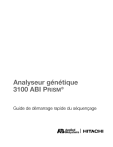
Lien public mis à jour
Le lien public vers votre chat a été mis à jour.
Caractéristiques clés
- Séquençage d'ADN
- Technologie à 4 couleurs
- Gestion de données intégrée
- Analyse de séquences
- Rapidité
- Précision
- Fiabilité
- Plusieurs applications
Questions fréquemment posées
L'analyseur peut analyser une variété d'échantillons d'ADN, notamment l'ADN génomique, l'ADN plasmidique et l'ADN PCR.
L'analyseur peut être utilisé pour une variété d'applications, notamment le séquençage des génomes, le génotypage et l'analyse des SNP.
L'analyseur offre une précision, une fiabilité et une vitesse élevées, ainsi qu'une gestion de données intégrée qui simplifie l'analyse et la production de rapports.
